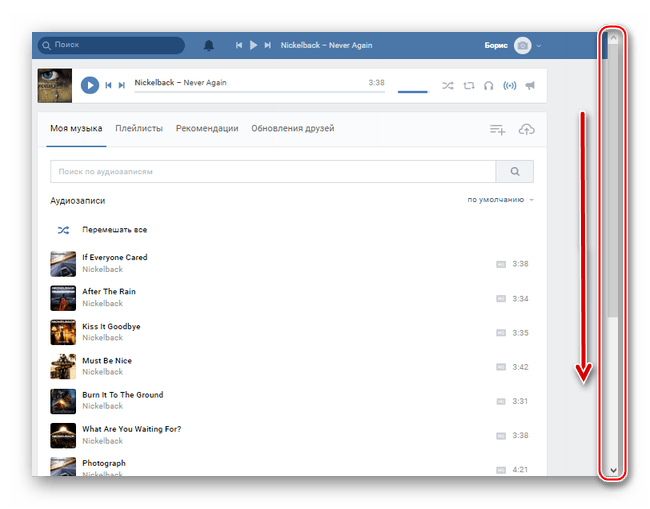Как удалить плейлист ВКонтакте
В социальной сети ВКонтакте любые аудиозаписи могут быть распределены по плейлистам для обеспечения удобства. Однако бывают и обратные ситуации, когда список воспроизведения по тем или иным причинам требуется удалить. Далее мы расскажем обо всех нюансах данного процесса.
Вариант 1: Веб-сайт
ВКонтакте предоставляет всем пользователям возможность удаления некогда созданных плейлистов стандартными инструментами сайта.
- С помощью главного меню ВК откройте раздел «Музыка» и под основной панелью инструментов выберите вкладку «Плейлисты».
- В представленном перечне найдите необходимый список песен и наведите курсор мыши на его обложку.
- Среди появившихся элементов кликните по иконке редактирования.
- Находясь в окне «Редактирование плейлиста», внизу найдите и воспользуйтесь ссылкой «Удалить плейлист».
- Ознакомившись с предупреждением, подтвердите стирание, кликнув по кнопке

- После этого выбранный список воспроизведения исчезнет с ранее открытой вкладки, а также будет удален из доступа у прочих пользователей ВКонтакте.
Примечание: Музыкальные композиции из стертого плейлиста не будут удалены из раздела с аудиозаписями.
Только четко следуя рекомендациям, вы сможете избежать дополнительных трудностей.
Вариант 2: Мобильное приложение
Касательно процесса создания и удаления плейлистов, мобильное приложение ВКонтакте значительно отличается от полноценной версии. При этом методы создания подобного альбома нами также были описаны в одной из статей.
Подробнее: Как добавить альбом ВК
По аналогии с первой частью статьи, альбомы с музыкой могут быть удалены лишь одним способом.
- Откройте главное меню приложения и переключитесь к разделу «Музыка».
- На вкладке «Моя музыка» в блоке «Плейлисты» выберите тот, что требуется удалить.

- Если плейлист отсутствует в этом списке, перейдите по ссылке «Показать все» и выберите нужную папку на открывшейся странице.
- Не покидая окна редактирования, кликните по значку
- Здесь вам нужно выбрать пункт «Удалить».
- Данное действие необходимо подтвердить через всплывающее окно «Предупреждение».
- После этого вы получите уведомление об успешном удалении, а сам плейлист исчезнет из общего списка.
- В качестве дополнения важно упомянуть возможность удаления папки через меню в общем списке плейлистов. Для этого нужно кликнуть по значку «…» с правой стороны от пункта и в открывшемся меню выбрать «Удалить из моей музыки».
- После подтверждения плейлист также исчезнет из списка, хотя сами аудиозаписи все равно будут отображаться в разделе
Надеемся, у вас получилось достичь желаемого результата. На этом нашу инструкцию, как и саму статью, можно считать завершенной.
На этом нашу инструкцию, как и саму статью, можно считать завершенной.
Опишите, что у вас не получилось. Наши специалисты постараются ответить максимально быстро.
Помогла ли вам эта статья?
ДА НЕТПоделиться статьей в социальных сетях:
Как удалить музыку в ВК инструкция
На чтение 2 мин.
Привет ! Сегодня я покажу вам как удалить свою музыку или аудиозаписи в ВК.
Зайдите на свою страницу. Слева в боковой панели, перейдите на страницу — Музыка.
Далее, наведите курсор мыши на аудиозапись, справа у вас появится крестик — Удалить аудиозапись. Нажмите на крестик и данная музыка будет удалена.
Обратите внимание ! Сразу после удаления музыки, вы сможете её восстановить, нажав справа на значок плюса.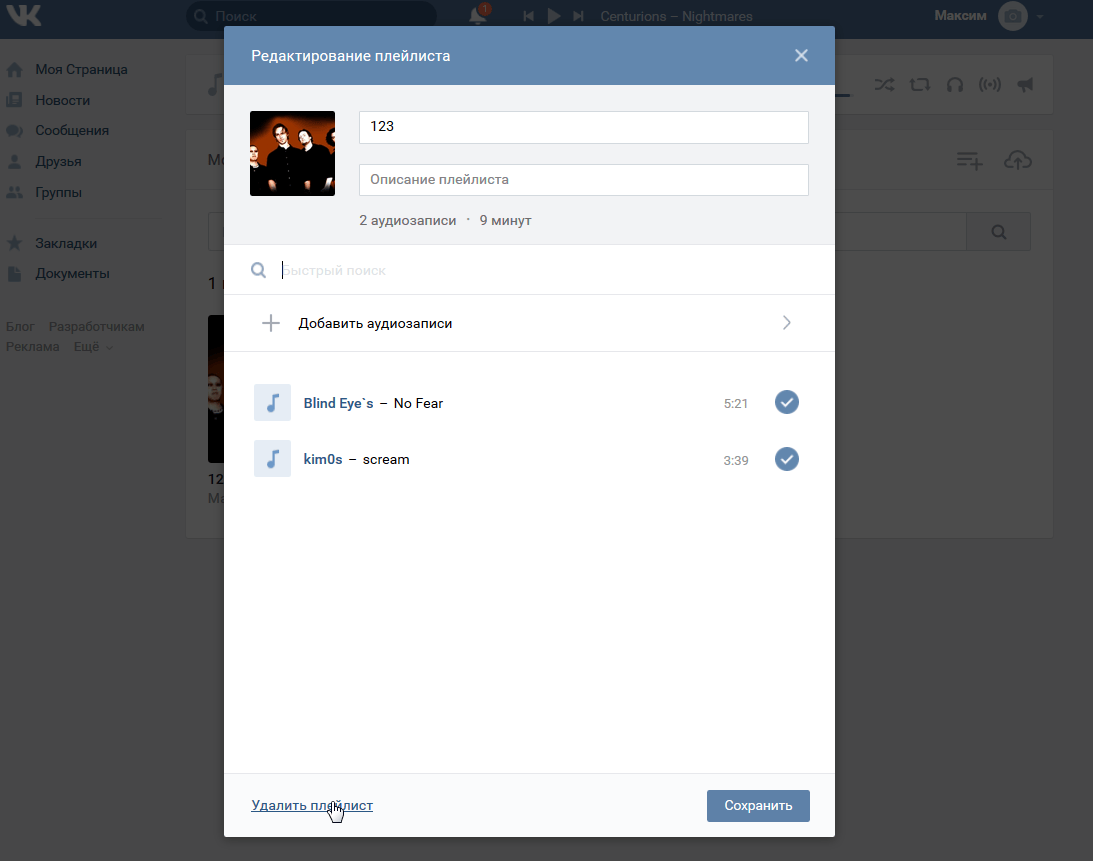 Но, если вы закроете данную страницу, то данную аудиозапись уже невозможно будет восстановить.
Но, если вы закроете данную страницу, то данную аудиозапись уже невозможно будет восстановить.
В разделе Помощь — Музыка — Как удалить мои аудиозаписи, вы можете прочитать ответ на данный вопрос.
Вот что пишут в ВК по этому поводу:
Для этого зайдите в раздел «Музыка» (https://vk.com/audio), наведите курсор на ненужную аудиозапись и нажмите на крестик справа. Удалить все песни сразу, увы, нельзя.
Вы можете удалить целый плейлист, повторяющиеся треки, при этом, сохранятся в других плейлистах. Для редактирования плейлиста наведите курсор на его обложку и нажмите на изображение карандаша. Здесь можно удалить отдельную аудиозапись из плейлиста, добавить новую или удалить плейлист целиком. Все изменения в оригинале плейлиста отразятся и в копиях, сохранённых Вашими друзьями.
Пожалуйста, учтите, что если список композиций открыт через кнопку «Музыка» из верхнего меню сайта, то оттуда удалить ничего не удастся, потому что записи в плеере можно лишь искать и прослушивать.
Всё готово ! Вот так просто и быстро вы сможете удалить свою музыку в ВК.
Как удалить фото в ВК инструкция.
Как удалить все записи в ВК.
Скачать музыку с ВК на компьютер бесплатно!
Музыка из ВКонтакте — обзор приложения с фото
Многие люди находят неудобным то, как компания Apple предлагает своим пользователям загружать музыку на мобильные девайсы. Думаю, каждого гика члены семьи или знакомые донимали вопросами и просьбами по типу: «Закачай музыку на айфон!». В этом случае удобным решением проблемы становятся плееры для социальной сети «ВКонтакте». Конечно, это не слишком легально, но далеко не каждый трек вы сможете найти в каталоге iTunes, да и покупку можно было совершить ранее в другом месте. Об очередном представителе такого рода программ и пойдёт речь ниже.
Вступление
Казалось бы, сколько этих плееров уже выпущено, сколько обновлено, но у каждого есть свои недостатки.
Внешний вид
Запустив приложение, вы увидите стандартный экран авторизации. После ввода логина и пароля учётной записи «Музыка из ВКонтакте» получит доступ к списку аудиозаписей и друзей, сможет публиковать записи от вашего имени.
Главный экран представляет собой список из плейлистов и строки поиска. Приложение выполнено в стиле iOS 7. Возможно, кому-то не понравится цветовая гамма, но это уже дело вкуса. Тут стоит упомянуть о первом минусе: вы не сможете вернуться назад свайпом от верхней части левого края экрана — для этого нужно нажать на соответствующую иконку. Скорее всего, этот жест добавят в будущих обновлениях.
Функциональность
Начнём с главного экрана. Приложение предлагает нам список стандартных плейлистов: «Загруженные аудиозаписи», «Рекомендации», «Музыка друзей», «Музыка из новостей», «Музыка со стены», «Музыка групп», «Мои аудиозаписи».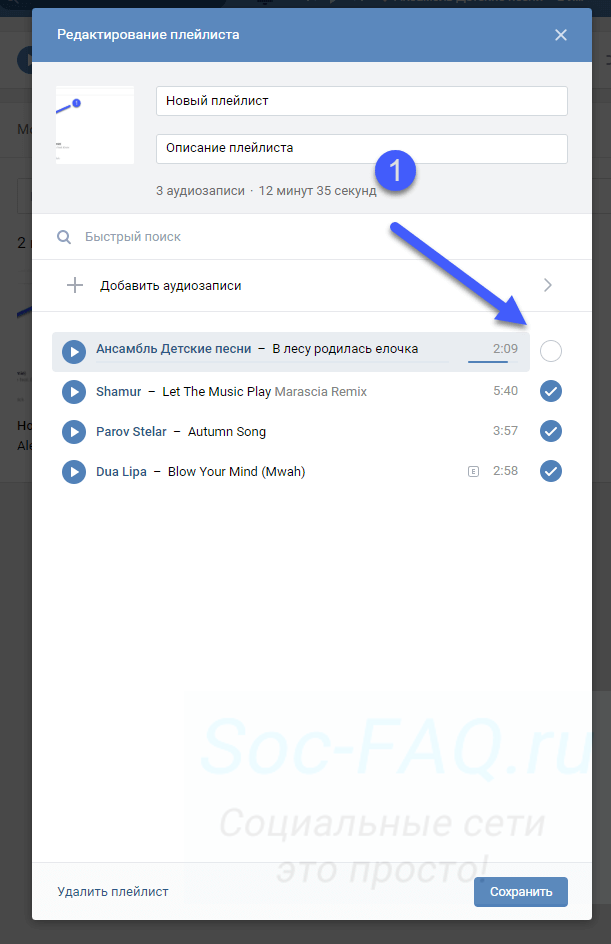 Нажав на иконку настроек, вы сможете как удалить плейлисты, так и создать новые. И вот мы наткнулись на второй минус – плейлисты нельзя менять местами, разве что после многократного повторения процедуры удаления и добавления вы сможете добиться нужного порядка.
Нажав на иконку настроек, вы сможете как удалить плейлисты, так и создать новые. И вот мы наткнулись на второй минус – плейлисты нельзя менять местами, разве что после многократного повторения процедуры удаления и добавления вы сможете добиться нужного порядка.
Вверху главного экрана мы видим строку поиска. Поддерживается голосовой ввод. Искать можно среди своих плейлистов или глобально, то есть среди всех аудиозаписей социальной сети.
Пройдёмся по стандартным плейлистам. В «Рекомендациях» вы найдёте песни, которые алгоритм VK.com заботливо отобрал для вас. В «Музыку из новостей» попадают те аудиозаписи, которые вы увидите в своей ленте новостей. В «Музыке со стены» собраны треки, которые вы или ваши друзья оставили на вашей стене. Каждую композицию из плейлистов можно добавить в «Мои аудиозаписи» простым нажатием на иконку плюса или загрузить в смартфон для оффлайн-прослушивания.
Куда интереснее дела обстоят с «Музыкой друзей» и «Музыкой групп». Как вы догадались, в этих плейлистах собраны ваши друзья и группы. Нажав на них, вы перейдёте к списку их аудиозаписей. У каждого в списке друзей есть человек, от музыкального вкуса которого вы без ума. Чтобы быстро найти его, достаточно единожды нажать на звёздочку справа от него — и теперь этот человек всегда будет вверху плейлиста «Музыка друзей». Такой же трюк можно проделать и с группами.
Нажав на них, вы перейдёте к списку их аудиозаписей. У каждого в списке друзей есть человек, от музыкального вкуса которого вы без ума. Чтобы быстро найти его, достаточно единожды нажать на звёздочку справа от него — и теперь этот человек всегда будет вверху плейлиста «Музыка друзей». Такой же трюк можно проделать и с группами.
«Мои аудиозаписи» – список ваших аудиозаписей «ВКонтакте». Нажав на иконку настроек, вы сможете поменять треки местами, удалить их из списка ваших аудиозаписей или добавить в плейлист. Поддерживается групповое выделение. Тут же вы найдёте киллер-фичу – выделив один или несколько треков, вы сможете разместить их на стене друга.
В «Загруженных аудиозаписях» находятся композиции, которые вы сохранили для оффлайн-прослушивания. Напротив каждой написан её размер, а при групповом выделении мы увидим общий размер файлов, которые хотим удалить. В этом плейлисте также можно менять песни местами. Вверху спрятана строка поиска.
Плеер. Собственно, самая важная часть приложения.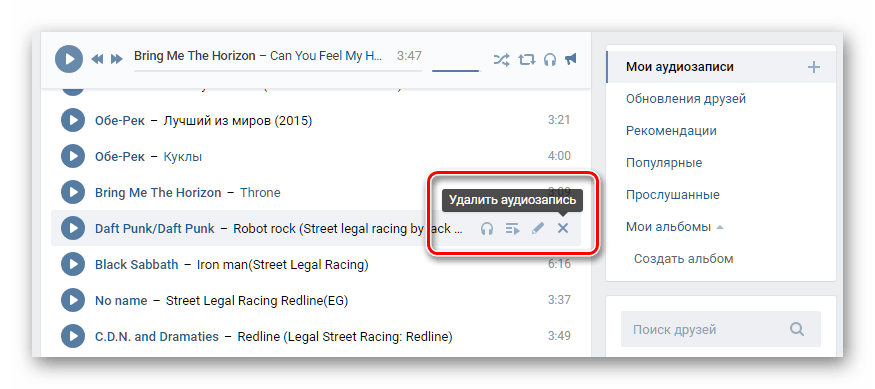 Плеер в «Музыке из ВКонтакте» умеет скробблить песни на Last.fm, транслировать их в статус «ВКонтакте». Поддерживается повтор плейлиста или песни, случайное воспроизведение. Обложки подтягиваются из Интернета. Отображается текст, если таковой имеется. Отсюда же композицию можно сохранить для оффлайн-прослушивания. При нажатии на иконку справа вверху вы перейдёте к списку композиций плейлиста, который играет в данный момент.
Плеер в «Музыке из ВКонтакте» умеет скробблить песни на Last.fm, транслировать их в статус «ВКонтакте». Поддерживается повтор плейлиста или песни, случайное воспроизведение. Обложки подтягиваются из Интернета. Отображается текст, если таковой имеется. Отсюда же композицию можно сохранить для оффлайн-прослушивания. При нажатии на иконку справа вверху вы перейдёте к списку композиций плейлиста, который играет в данный момент.
Вывод
«Музыка из ВКонтакте» – это очень хорошее решение для прослушивания музыки из популярной социальной сети. Имея хороший дизайн, большое количество функций и «фишек», данное приложение вполне может стать лидером среди себе подобных. Конечно, сейчас в нём есть некоторые минусы. Хотя минусами это сложно назвать — скорее, баги, которые автор в скором времени исправит. Судя по официальной группе приложения во всё том же VK.com, баги исправят быстро, так как на модерации у Apple уже находится следующая версия данной программы.
Купить приложение «Музыка из ВКонтакте» за $0,99 вы можете в AppStore.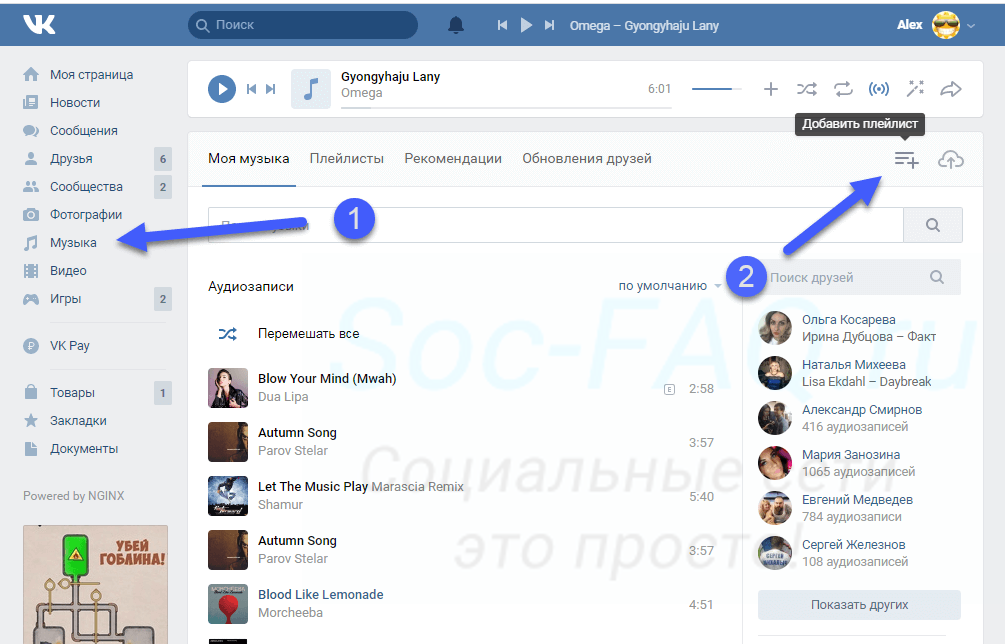
Как бесплатно перенести всю музыку из «ВКонтакте» в Apple Music или Spotify
Недавно мы рассказывали о различных способах переноса музыки из различных сервисов в Spotify. Сейчас появился ещё один — он позволяет импортировать треки из «ВКонтакте» в Spotify, Apple Music, Deezer, Tidal и ещё несколько сервисов на выбор. Самое замечательное то, что он бесплатный и не требует вводить логин и пароль от «ВКонтакте» на стороннем сайте.
Вам потребуется только компьютер с браузером Chrome, в который добавлено специальное расширение.
Импортировать получится лишь те треки, которые добавлены в плейлисты. Если у вас в VK много музыки и она никак не рассортирована, а просто добавлена в коллекцию, придётся потратить время на составление плейлиста.
Добавить трек в плейлист можно с помощью меню, которое появляется после нажатия на значок с тремя точками справа от названия песни. Плейлист можно составить как на компьютере, так и на смартфоне (кому как удобнее).
Плейлист можно составить как на компьютере, так и на смартфоне (кому как удобнее).
Добавьте в Chrome расширение SafeFrom.net, зайдите в VK в плейлист со своей музыкой, нажмите на значок расширения и выберите «Скачать» плейлист. На компьютер скачаются не сами треки, а файл, который содержит список с их названиями.
Перейдите к сайту tunemymusic.com, зарегистрируйтесь (если у вас ещё нет учётной записи) и залогиньтесь. Нажмите «Давайте приступим», а затем на кнопку «Файл» и откройте скачанный ранее плейлист. По умолчанию отмечены все треки, но вы можете убрать отметки с тех, что вам не нужны.
Нажмите «Выберите целевую платформу» и укажите, в какой сервис вы хотите портировать свою музыку. Потребуется залогиниться в этот сервис, если вы ещё не авторизованы в нём в браузере. После выбора сервиса нажмите «Начать перенос музыки». Некоторые треки могут потеряться — если их нет в вашем любимом сервисе, они не будут добавлены.
Потребуется залогиниться в этот сервис, если вы ещё не авторизованы в нём в браузере. После выбора сервиса нажмите «Начать перенос музыки». Некоторые треки могут потеряться — если их нет в вашем любимом сервисе, они не будут добавлены.В Spotify перенесённая музыка появляется в разделе с плейлистами. В других сервисах примерно так же, но могут быть варианты в зависимости от особенностей их работы и интерфейса.
iGuides в Telegram — t.me/igmedia
iGuides в Яндекс.Дзен — zen.yandex.ru/iguides.ru
Создаем плейлисты ВКонтакте
Как создать плейлист в ВК: сделать на компьютере, добавить и телефоне ВКонтакте
Не секрет, что социальная сеть ВКонтакте обладает весьма обширной музыкальной базой, а также действительно удобным и функциональным музыкальным плеером, так что миллионы пользователей ежедневно прослушивают музыку, а многие так и вообще используют ВК исключительно для прослушивания любимых песен.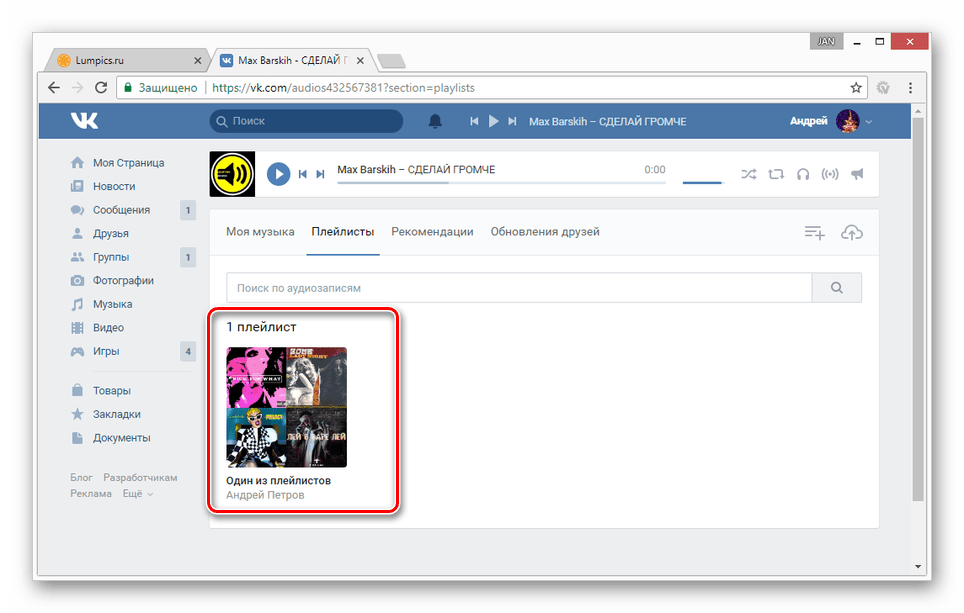 Не удивительно, что достаточное число пользователей интересуются, можно ли сделать плейлист, чтобы например добавить и раскидать разные песни по жанрам. Поэтому в данной статье рассмотрим, как создать плейлист в ВК 2018!
Не удивительно, что достаточное число пользователей интересуются, можно ли сделать плейлист, чтобы например добавить и раскидать разные песни по жанрам. Поэтому в данной статье рассмотрим, как создать плейлист в ВК 2018!
Содержание статьи:
Как сделать плейлист в ВК на компьютере
Прежде всего разберемся, как сделать плейлист в ВК на компьютере! Для этого необходимо:
- Перейти во вкладку «Музыка» и нажать на кнопку «Добавить плейлист»;
- Теперь необходимо дать придумать название для плейлиста, по желанию можно сделать короткое описание, а также поставить картинку на плейлист в ВК — загрузить и добавить обложку для плейлиста;
- После чего можно добавить нужные аудиозаписи в плейлист, нажав на кнопку «Добавить аудиозаписи»;
- Затем следует отметить нужные аудио и нажать на кнопку «Сохранить» внизу. После чего плейлист будет сохранен!
Кстати, чтобы сделать закрытый плейлист в ВК, можно просто ограничить доступ к своим аудиозаписям в настройках профиля!
Как добавить плейлист в ВК на телефоне
А как добавить плейлист в ВК на телефоне? Чтобы создать плейлист в ВК в мобильном приложении на телефоне необходимо:
- Перейти во вкладку «Музыка» в мобильном приложении.
 Либо, если у Вас уже есть созданные плейлисты, то следует нажать на кнопку «Показать все»;
Либо, если у Вас уже есть созданные плейлисты, то следует нажать на кнопку «Показать все»; - После чего необходимо нажать на кнопку «Создать плейлист»;
- После чего можно дать название, указать описание плейлиста и добавить музыку;
Вот таким образом можно легко и просто сделать плейлист в ВК на телефоне! Также, Вы можете узнать, как скрыть друзей в ВК от других пользователей!
Как удалить плейлист в ВК: песню из плейлиста
Теперь разберемся, как удалить плейлист в ВК. Чтобы удалить весь плейлист ВКонтакте полностью необходимо:
- На компьютере — открыть плейлист и во вкладке «Ещё» выбрать пункт «Удалить плейлист». После чего необходимо подтвердить удаление. Плейлист будет удален полностью и навсегда, он также исчезнет у других пользователей, которые добавили его себе!
- На телефоне — открыть плейлист в мобильном приложении ВК, нажать на кнопку с тремя точками справа вверху и выбрать пункт «Удалить». После этого необходимо подтвердить удаление, и плейлист будет удален полностью!
А что делать, если необходимо удалить не весь плейлист целиком, а только одну определенную песню.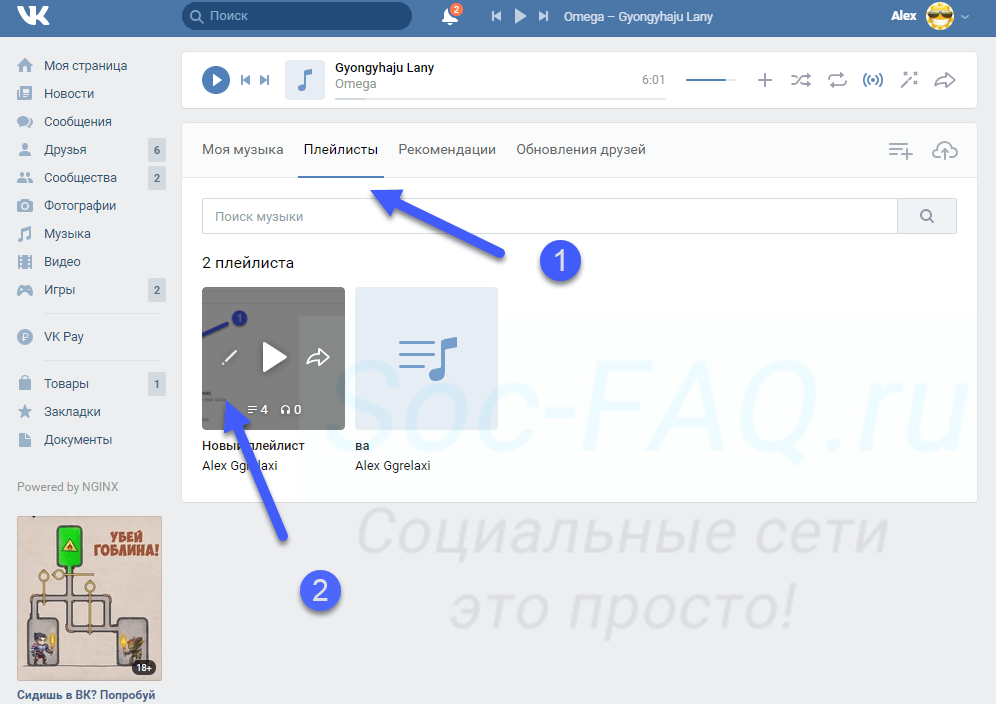 Для этого необходимо:
Для этого необходимо:
- На телефоне — нажать на кнопку с тремя точками напротив аудиозаписи и выбрать вкладку «Удалить из плейлиста», после чего песня будет удалена;
- На компьютере — открыть плейлист, навести курсор на три точки напротив аудиозаписи и во вкладке «Добавить в плейлист» выбрать действующий плейлист. После чего можно закрыть и снова открыть плейлист, чтобы убедиться, что аудио действительно удалено из плейлиста!
Как поменять обложку плейлиста в ВК
Как поставить картинку на плейлист в ВК, мы уже разобрались, а как изменить обложку плейлиста в ВК? Чтобы поменять обложку плейлиста в ВК необходимо:
- Открыть плейлист и нажать «Редактировать»;
- Удалить старую обложку, нажав на крестик, после чего добавить новую картинку;
- Вот таким образом и можно сменить обложку плейлиста в ВКонтакте!
Следует отметить, что поменять картинку обложки плейлиста в ВК можно только на компьютере!
Создаем плейлисты ВКонтакте
Как известно, социальная сеть ВКонтакте отличается огромным количество функционала, позволяющего публиковать различного рода контент, включая музыкальные файлы разной жанровой принадлежности. Вследствие такой особенности данного сайта, администрацией были разработаны инструменты создания плейлистов. Однако, несмотря на достаточно давнее появление этого функционала, далеко не все пользователи умеют создавать и правильно использовать подобные папки в качестве средства сортировки аудиозаписей.
Вследствие такой особенности данного сайта, администрацией были разработаны инструменты создания плейлистов. Однако, несмотря на достаточно давнее появление этого функционала, далеко не все пользователи умеют создавать и правильно использовать подобные папки в качестве средства сортировки аудиозаписей.
Создаем плейлист ВКонтакте
В первую очередь, важно сделать замечание, что плейлисты в соц. сети VK являются достаточно важной составляющей, позволяющей работать с большим количеством музыкальных файлов.
Обратите внимание на то, что данный функционал является актуальным только если вы не так уж давно начали пользоваться аудиозаписями. В противном случае, обладая огромным списком сохраненных композиций, перед вами может встать серьезная проблема в плане помещения музыки в открытую папку.
- С помощью главного меню сайта, расположенного в левой части экрана, перейдите к разделу «Музыка».
На открывшейся странице найдите основную панель инструментов, размещенную под лентой управления воспроизводимой композицией.
В самом конце упомянутой панели найдите и нажмите вторую кнопку с правой стороны со всплывающей подсказкой «Добавить плейлист».
В поле «Название плейлиста» вы можете ввести любое удобное для вас наименование создаваемой папки, без каких-либо видимых ограничений.
Это поле является самым важным во всем процессе добавления новой библиотеки с аудиозаписями. Его никаким образом нельзя пропустить, оставив незаполненным.
Это поле не является обязательным к заполнению, то есть, вы можете просто его пропустить.
Здесь отображается исключительно количество композиций и их общая продолжительность.
Загружается картинка стандартным способом через Проводник Виндовс, при желании может быть удалена и заново установлена. Если пропустить процесс загрузки своего превью, то обложкой альбома автоматически станет изображение из последнего добавленного музыкального файла.
Весь дальнейший процесс уже не имеет особого отношения к действиям, связанным с созданием плейлиста. Более того, добавление музыки в заранее созданную папку мы уже кратко рассматривали в специальной статье, ознакомиться с которой вы можете на нашем сайте.
- Вся нижняя область, расположенная под поисковым полем «Быстрый поиск», предназначена для добавления музыки в эту новую папку.
Нажав кнопку «Добавить аудиозаписи», вам откроется окно со списком всех ваших музыкальных файлов из раздела «Музыка».
Здесь вы можете прослушать запись или же отметить в качестве части этой библиотеки.
Если вы не закончили редактирование основной информации альбома, вернитесь на главную страницу путем нажатия кнопки «Назад» в самом верху данного окна.
После того, как аудиозаписи будут выбраны, а основные информационные поля заполнены, нажмите внизу открытого окна кнопку «Сохранить».
Чтобы открыть только что созданную папку, воспользуйтесь специальной панелью в разделе «Музыка», переключившись на вкладку «Плейлисты».
Чтобы произвести какие-либо действия над папкой, наведите на нее курсор мыши и среди представленных значков выберите нужный.
Удаление созданного плейлиста происходит через окно редактирования музыкальной библиотеки.
При работе с плейлистами вы можете сильно не беспокоиться за введенные данные, так как любое поле возможно изменить в процессе редактирования аудиопапки. Таким образом, администрация не ставит перед вами каких-либо существенных рамок.
Обратите внимание, что плейлисты предназначены, в первую очередь, для организации наиболее удобной среды для прослушивания музыки. При этом, скрыть подобные папки возможно одним единственным способом, при котором вам также придется закрыть доступ к своему списку аудио.
Отблагодарите автора, поделитесь статьей в социальных сетях.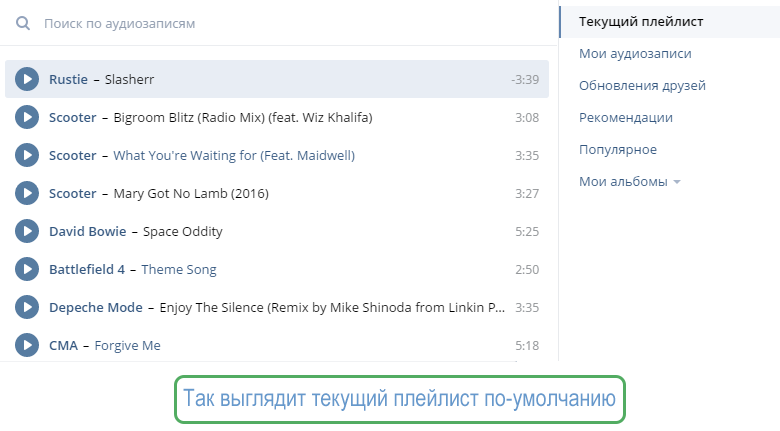
Как делать вовлекающие плейлисты ВКонтакте
Сегодня я расскажу, как использовать плейлисты ВКонтатке в качестве контента для продвижения и вовлечения. И пусть вы ведете далеко не музыкальный паблик.
Каждый из нас в душе немного музыкант – это почти неоспоримый факт. В обычной жизни мы составляем плейлисты для себя и друзей, подписываемся на паблики с песнями, шазамим треки и придирчиво оглядываем подборки на Яндекс.Музыке. Только не всегда очевидно то, что это хобби можно использовать и в SMM.
Пример плейлиста от Setters
Зачем это делать?
В потоке хлама, который сейчас в интернете пытаются выдать за уникальный контент, выплыть сложно. С каждым днем приходится все больше выделяться. Победить халявщиков можно, если постить что-то правда интересное. И тут тщательно отобранная музыка вам поможет. Это первое.
Второе. Вы таким образом формируете аудиторию или наоборот узнаете ее. Музыкальные предпочтения многое говорят о человеке. Анализируйте в будущем конверсию постов с песнями и вы поймете, что за люди на вас подписаны.
Анализируйте в будущем конверсию постов с песнями и вы поймете, что за люди на вас подписаны.
Третье. Плейлистами делятся. Тут, надеюсь, объяснять не надо, что любой шэр – это хорошо. Это бесплатное сарафанное радио.
Для начала стоит усвоить несколько правил составления плейлистов. Они не всегда очевидные, но важные. Некоторые из них носят рекомендательный характер и я готова к тому, что вы будете их оспаривать.
- Выбирайте музыку, которая нравится не только вам. Если у вас хороший вкус – прекрасно, но помните, что плейлисты вы составляете для аудитории, а не для себя.
- Выдерживайте стиль. У каждого плейлиста он должен быть свой. Не делайте винегрет. Винтаж + соул + русский рок – это плохо.
- 7 песен в подборке – идеально. 10 – много. 5 – мало. Это по моим наблюдениям.
- Обязательно прослушивайте ту песню, которую собираетесь добавить в плейлист Вконтакте. Часто трек называется, например, “Богемная рапсодия”, а при прослушивании оказывается, что это Верка Сердючка с песней “Гоп-Гоп”.
- Подбирайте к плейлисту картинку. Без нее он будет смотреться куцо.
- Не бойтесь экспериментировать и не налегайте на попсу. Это уже эмоциональная и очень субъективная составляющая моих советов. Но. Вряд ли вам сделают чести подборки из хитов радио “Энерджи” или “Европы плюс”.
- Придумайте специальный хэштег, чтобы за вашей музыкальной рубрикой было удобно следить.
- Посадите на крючок. Делайте подборки регулярно (раз в неделю или два раза в месяц). Подписчики поймут, что периодически именно вы можете решить проблему, когда нечего слушать.
Вот несколько хороших примеров, которые можно взять за основу.
Подумайте, что происходит сейчас? Канун Рождества? Умер какой-то певец? Найдите ответ на вопрос и используйте его в своих целях. Например, я делала подборку песен Джорджа Майкла, когда тот умер. Это было сделано вовремя, а потому аудитория приняла пост хорошо.
Пример ситуативного плейлиста
Неплохо заходят плейлисты с песнями одного артиста. Главное, выбрать его правильно. Как-то я пошла по правилу “своя рубашка ближе к телу” и собрала для краснодарского паблика музыку местного пианиста. Добавила пару слов о его творчестве и вжух – пост зашел!
Плейлист-моноподборка
Тематический плейлист
Можно сосредоточиться на какой-то музыкальном стиле. Или, например, посмотреть, как хорошо делает сообщество “Клик”. Они подбирают музыку под настроение: плейлист, который поможет расслабиться, и забыть все плохое что происходило в последнее время. Или плейлист для грустных, для интровертов, для тех, кто опаздывает на пары. Границ нет. Включайте фантазию.
Пример тематического плейлиста
А что другие соцсети? Инстаграм, например
Каким-то неведомым образом в Инстаграме блогеры стали тоже делать плейлисты. Хотя там нет подобного функционала. Там можно только оставлять названия песен. Несмотря на очевидный дискомфорт, в Инстаграме это стало популярным. Для того, чтобы выделить записи, используют эмодзи.
Пример плейлиста в Instagram
Если учесть, что Инстаграм в последнее время вводит обновления за обновлениями (реклама в Сторис и введение альбомов), то не удивлюсь, если и аудиозаписи тоже будут. Стоит подготовиться.
Это всё?
И последнее. Подборки заходят лучше всего утром и вечером. Утром интернет-пользователи обычно добираются до рабочего места и как раз готовы фоном слушать музыку. Желательно позитивную и бодрую. Вечером вы можете предложить расслабленный вариант или вариант для сборов на вечеринку.
Просто станьте круче Яндекс.Музыки
Как создать плейлист в ВК с компьютера и телефона
Как создать плейлист в ВК? Этот вопрос редко вызывает сложности, поскольку интерфейс социальной сети прямо указывает на то, куда стоит перейти и что кликнуть, чтобы справиться с поставленной задачей. Но иногда у пользователей возникают неожиданные сложности, которые мешают добиться поставленной цели. Специально для подобных случаев существует представленная ниже полезная инструкция, помогающая сформировать идеальную подборку музыки на все случаи жизни. Но перед созданием подборки стоит убедиться, что нужные композиции и песни уже добавлены в перечень «моих аудиозаписей», поскольку наполнение плейлиста происходит из общего списка музыки (добавление происходит с помощью небольшого плюса рядом с музыкальным треком).
Как создать свой плейлист в ВК?
Процесс создания плей-листа ВКонтакте с компьютера не вызовет сложностей, поскольку для этого пользователям потребуется:
- Открыть раздел с сохранёнными аудиозаписями.
- Открыть раздел, посвящённый музыке.
- Посмотреть перечень возможных действий, кликнув надпись «Посмотреть все».
- Выбрать пункт, предлагающий создание листа.
- Придумать название альбома.
- Заполнить его аудио и любимыми песнями.
- Обязательно сохранить получившийся результат.
Важно подчеркнуть, что процедура не меняется, независимо от типа используемой операционной системы. Перечисленные пункты актуальны и для устройств на Андроид, и для продукции Apple. Не влияет на процесс и марка телефона. Главное – наличие соединения с интернетом и доступность аудиозаписей.
Как получить ссылку на плейлист?
Существует 2 основных способа получения ссылки на музыкальную подборку. Первый, простой, актуален для ПК и ноутбуков. Он потребует:
- открыть страницу с перечнем собранных музыкальных коллекций;
- кликнуть нужный альбом правой кнопкой мыши;
- выбрать пункт, предлагающий скопировать ссылку.
После этого можно рассказать о своих музыкальных вкусах друзьям. Кстати, подобный подход актуален и для видео.
Второй вариант подходит для приложений:
- нужно открыть раздел с альбомами;
- кликнуть 3 точки рядом иконкой нужного листа;
- выбрать в ниспадающем меню нужный пункт.
Как скрыть музыку и аудиозаписи в ВК от всех: важные нюансы
Как скрыть музыку в ВК? Ведь не всем пользователям хочется показывать то, что они слушают, другим людям. Социальная сеть предусмотрела такой случай, поэтому сделать это можно через настройки приватности профиля. Мы подробнее разберем, как убрать аудиозаписи из соответствующего раздела, со стены или новостную ленту.
Как скрыть музыку через компьютер
Скрыть аудиозаписи в ВК можно через компьютер. Но для начала, следует определиться, что именного нужно спрятать. А мы рассмотрим все варианты более подробно.
Список аудиозаписей
В социальной сети есть раздел с музыкой, и пользователи могут добавлять понравившиеся композиции в свой плейлист. Обычно он отображается в панели слева, где и видеозаписи. Любой гость страницы может посмотреть, что вы слушаете, если профиль не защищен настройками приватности.
Чтобы скрыть плейлист в ВК, действуйте следующим образом:
- Зайдите на свою страницу в Вконтакте.
- Нажмите на иконку авы, которая находится вверху в правом углу.
- Выберите пункт «Настройки».
- В панели справа щелкните по разделу «Приватность».
- Выберите нужные значения напротив пункта «Кто видит мои аудиозаписи».
Можно сделать так, чтобы композиции могли видеть только те пользователи, которые есть в списке друзей или некоторые из них. Если вы хотите полностью скрыть музыку и сделать так, чтобы вообще никто не смог ее найти, то выберите значения «Только я».
Лента новостей
Закрыть аудиозаписи в ВК, которые вы постите на своей странице, можно только через браузерную версию. Через мобильное приложение сделать это не получится. Поэтому сделать так, чтобы песни не отображались в новостной ленте друзей, возможно следующим образом:
- Откройте настройки профиля, затем снова перейдите в раздел «Приватность».
- Пролистайте страничку до конца и найдите строку «Какие обновления видят мои друзья».
- Нажмите на стрелочку, чтобы появилось выпадающее меню. Щелкните по пункту «Обновление разделов».
- Выберите «Аудио», сняв галочку напротив значения.
После этого никто из ваших друзей не сможет увидеть в новостной ленте публикации, которые посвящены музыки. Чтобы их увидеть, придется зайти на вашу страничку и просмотреть стену. Но есть еще и способ, который позволяет скрыть от всех свою музыку в ВК на стене. Читайте ниже.
Стена
Чтобы ограничить доступ к своей стене, можно закрыть ее через настройки приватности, о которых мы говорили ниже. Также вы есть вариант сделать профиль закрытым. Но если в этом нет необходимости, вы можете показывать посты на стене только друзьям, а от чужих глаз закрыть аудио публикации в ВК. Сделать это возможно следующим образом:
- Создайте новую публикацию, нажав на кнопку «Что у вас нового».
- Добавьте музыку через значок в виде ноты.
- Вызовите выпадающий список «Видно всем» и выберите параметр «Видно друзьям».
- Кликните по кнопке отправки.
После этого, любой человек, который не входит в список ваших друзей, не сможет увидеть эту публикацию, даже если профиль открыт для гостей.
Как скрыть музыку через телефон
Скрыть музыку в Контакте на телефоне можно только, если они есть в списке музыки или опубликованы на стене. Из новостной ленты их никак не убрать. Разберемся со всем по порядку.
Мои аудиозаписи
Чтобы закрыть доступ к музыке в ВК через мобильное приложение на телефоне, следуйте инструкции:
- Зайдите на свою страницу и перейдите в настройки. Для этого тапните по иконке в виде человека справа, а после – по значку шестеренки в правом верхнем углу.
- Выберите пункт «Приватность».
- Пролистайте до «Кто видит список моих аудиозаписей» и нажмите на пункт.
- В появившемся окне выберите, кто может видеть музыку.
Ниже есть раздел «Кому запрещено». Выберите тех друзей, которым будет закрыт доступ к музыкальным композициям на вашей страничке. Для этого нажмите на кнопку «Добавить друзей» и отметьте галочку их.
На стене
Как скрыть песни в ВК на стене в мобильном приложении? Для этого снова зайдите в настройки приватности, как было описано выше, и найдите строку «Записи на странице». Затем выберите «Кто видит чужие записи на моей странице». В появившемся списке выберите нужное.
Следует отметить, что настройки приватности также перенесутся на другое используемое устройство. Например, если вы скрыли записи в телефоне, то и на компьютере они также будут скрыты для других пользователей.
Теперь вы знаете, как закрыть музыку в ВК от некоторых друзей и гостей профиля. Обычно это делается через настройки приватности. Здесь можно тонко настроить свою конфиденциальность, в том числе записи на стене, сохраненные фотографии, видеозаписи и многое другое. Через компьютер также возможно скрыть публикацию из новостной ленты друзей, но на телефоне сделать этого не получится.
Как удалить все аудиозаписи ВКонтакте в 2019 году быстро
Социальная сеть «ВКонтакте» помимо основной функции, связанной с позиционированием и общением пользователей, предоставляет широкие возможности к просмотру и обмену аудиозаписями и видеозаписями. ВК содержит колоссальный банк медиаданных, которому могут позавидовать большинство виртуальных ресурсов, специализирующихся на музыке и видео. Иногда на всех просторах глобальной сети только в контакте можно найти интересующую композицию. Однако, учитывая соблюдение норм авторского права, все медиаматериалы имеют ознакомительный характер, то есть сайт не предусматривает функции скачивания. На самом деле скачать можно, но это тема уже для другой инструкции. А сейчас рассмотрим, как удалить все аудиозаписи «ВКонтакте» сразу, даже если вы один из величайших меломанов, и ваша аудиотека превышает десятки тысяч любимых композиций.
Тщательно и щепетильно
Социальная сеть «ВКонтакте» предлагает собственный механизм удаления аудиозаписей, но он вряд ли подходит для людей, дорожащих своим временем, так как позволяет осуществлять ликвидацию каждой композиции в отдельности. Но данный способ имеет место быть и, следовательно, требует освещения, рассмотрим его пошагово:
- Отрываем свою страничку «ВКонтакте» и переходим к аудиозаписям: для этого кликаем на «Музыка» в левом менюили «Аудиозаписи».
- Наводим курсор на композицию, подлежащую ликвидации, и в открывшемся графическом меню выбираем крестик.
- Кликаем на крестик и аудиозапись визуально заметно бледнеет. Эта болезненная бледность не что иное, как последний шанс, предоставляемый роботами человеку, к восстановлению удаленного медиаматериала.Если вы одумались и решили, что без данного музыкального сопровождения жизнь потеряет всякий смысл, то просто снова наведите курсор на аудиозапись и кликните плюсик.Если же решение бесповоротно, то можно продолжать удалять композицию за композицией, а когда процесс будет завершен, достаточно обновить страницу, и вся удаленная музыка исчезнет навсегда.
А теперь необходимо рассмотреть более кардинальные методы музыкальной ликвидации, чтобы минимизировать временные затраты.
Все и сразу
И снова рассмотрим пошагово новый метод, как удалить все аудиозаписи в ВК:
- Открываем свой профиль в социальной сети с бескомпромиссным решением полного уничтожения музыкального содержания страницы.
- Кликаем в меню по «Музыка» или «Аудиозаписи», делаем так же, как представлено в предыдущем разделе статьи.
- Прокручиваем список композиций до самого низа, так как удаление возможно произвести только в отношении визуально видимых загруженных объектов.
- А теперь обратимся к скрытым возможностям социальной сети «ВКонтакте» и интернет-обозревателя.
- Кликаем правой кнопкой мышки по свободному месту открытого окна браузера. Появляется вертикальное меню, с помощью которого необходимо открыть инструментарий к просмотру html-кода и программированию страницы. На представленном рисунке ниже выбирается пункт меню «Инспектировать», но в разных браузерах наименование данного пункта может отличаться. В Google Chrome: «Посмотреть код».
- Отрывается панель html-инструментов, где необходимо выбрать пункт «Console».
- Далее необходимо будет по очереди копировать программный скрипт, помеченный как «Код 1», а затем как «Код 2», скачать текстовый файл с текстом скрипта можно здесь
- Скопированный скрипт «Код 1» вставляем в «Console».
- Нажимаем Enter.
- Затем копируем скрипт «Код 2» и вставляем в «Console».
- Нажимаем Enter, чем запускаем процесс, направленный на удаление максимально возможного числа аудиозаписей социальной сети «ВКонтакте».
- Перезагружаем страницу ВК Ctrl+R или правой кнопкой мыши, затем выбрав «Перезагрузить»
- Процесс удаления необходимо повторять такое количество раз, пока все аудиозаписи не будут удалены.
- Видео в конце статьи более подробно обучает этому способу удаления.
Отдельные антивирусные программы могут воспринять внедрение скрипта, как попытку взлома. При возникновении конфликта программного обеспечения антивирус рекомендуется временно отключить.
Заключение
В данной статье был рассмотрен алгоритм удаление аудиозаписей в социальной сети vk как по отдельности, так и всех сразу. Итак, вопрос о том, как самостоятельно удалить всю музыку из ВК, можно считать решенным.
Видео по теме
быстрых способов скачать музыку ВКонтакте для удобного прослушивания
ВКонтакте, что означает русское слово «ВКонтакте» — это новая социальная сеть, основанная Павлом Дуровым в сентябре 2006 года. ВК может быть не так широко известен во всем мире, но это второй по величине сетевой веб-сайт в Европе, а Facebook занимает первое место. Сайт позволяет вам общаться в чате и отправлять сообщения друзьям, как и когда-либо популярный Facebook, но от первого его отличает то, что пользователи могут легко обмениваться фотографиями и видео, а также просматривать каталог в VK во время прослушивания музыки.Благодаря этому растущее число пользователей, которые хотят скачивать музыку с ВКонтакте, действительно значительно увеличивается.
VK.com имеет огромное количество учетных записей в 195 миллионов, ежедневное пользование которых составляет в среднем около 43 миллионов человек. VK.com владеет коллекцией множества популярных песен. От рока до RnB, от баллад и классики до песен о любви — ВКонтакте размещает все песни, которые вы знаете или не знаете. Слушать музыку ВКонтакте просто, но скачать ее — сложнее, особенно если вы новичок в мире Интернета.Продолжайте читать ниже и откройте для себя простые, но эффективные способы загрузки музыки на сайт.
Как скачать VK Music бесплатно
VK Downloader — Apowersoft Free Online Audio Recorder
С помощью этого бесплатного онлайн-аудиомагнитофона вы можете копировать и сохранять любые музыкальные файлы, которые вы слышите. Онлайн-аудиомагнитофон Apowersoft, совместимый как с Mac, так и с ОС Windows, оснащен различными инструментами записи, которые вы можете использовать, чтобы упростить загрузку файлов. Он может конвертировать аудио в любые форматы файлов, записывать аудио одним щелчком мыши, сохранять музыку без ограничений и легко выполнять задачи по расписанию.Более того, вы можете использовать его для записи звука из любого источника, такого как онлайн-радио, музыкальные веб-сайты и микрофон.
Использовать его для загрузки песен ВК очень просто, вам просто нужно:
- Зайдите на страницу аудиомагнитофона в Apowersoft, нажмите «Начать запись».
- В окне «Источник звука» выберите нужный источник. Для потоковой передачи музыкального контента в Интернете, например VK, выберите «Системный звук». Разрешите запускать программу запуска, приложение будет полностью загружено в течение нескольких секунд.
- Включите музыку по вашему выбору и нажмите кнопку «Пуск».
- Проверьте имя файла, продолжительность, размер и исполнителя, отображаемые в окне, чтобы проверить содержимое.
- Нажмите значок «Стоп», чтобы завершить запись музыки.
Готово! Воспроизведите скачанный аудиофайл и наслаждайтесь хорошей музыкой.
Firefox Extension for VK Music — VK Music Playlist Download
Для тех, кто хочет красивое и аккуратное приложение для загрузки музыки, это расширение Firefox под названием VK music playlist download — то, что вам нужно лучше всего. В настоящее время работает с версией 0.02.1 и 4000 пользователей, это расширение для браузера позволяет сохранять аудиофайлы с VK.com в виде плейлиста M3U. Использовать его также просто, все, что вам нужно сделать, это нажать кнопку «Воспроизвести» на панели надстроек, и вы сможете загрузить текущую музыку. Вы также можете нажать сочетание клавиш Ctrl +, чтобы открыть панель, позволяющую удобно загружать песни из ВКонтакте.
Единственным недостатком этого расширения является то, что помимо того, что оно является эксклюзивным дополнением, совместимым только с Firefox, иногда также появляются сообщения о сбоях браузера.Но с его бесплатным ценником вы можете продолжить и попробовать.
Эффективный способ ведения музыки в ВК Скачать
Тем, кто ищет продукт премиум-класса, который может копировать музыкальное содержимое с качеством 1: 1, следует обратить внимание на Streaming Audio Recorder, так как это одно из лучших программ, доступных на рынке. Вы можете использовать его для получения аудиофайлов с любых сайтов и источников. Используйте его возможности для загрузки содержимого с онлайн-радио, веб-сайтов потокового вещания, звука микрофона, подкастов, звука из видео, такого как YouTube, Dailymotion, Vimeo, Yahoo Music и других.
Для скачивания из музыкальной библиотеки ВКонтакте выполните следующие действия:
Скачать
- Скачайте и установите программу на свой рабочий стол.
- Нажмите «Настройки» — «Настройки записи», выберите желаемый формат вывода вместе с местоположением по умолчанию для размещения файла.
- Щелкните соответствующий источник звука либо из микрофона, либо из системного звука (может быть и то, и другое).
- Включите музыку, которую хотите скопировать, и нажмите «Запись», чтобы начать запись.
- Во время записи доступны параметры паузы и возобновления.Или просто завершите запись, нажав кнопку «Стоп».
Это просто и эффективно! Вы можете предварительно просмотреть загруженный контент с помощью встроенного проигрывателя, но вы также можете воспроизвести его с помощью своего любимого мультимедийного приложения. И последнее, но не менее важное: вы можете попробовать его бесплатно перед покупкой версии PRO.
Эта программа также может идентифицировать теги ID3 для упрощения организации музыки и маркировки. Он может очень быстро конвертировать аудио в разные форматы файлов, что заканчивается через несколько секунд после щелчка.В его длинный список функций входит возможность напрямую передавать записанные файлы в iTunes, редактировать аудиофайлы и записывать музыку HQ на компакт-диски. К нему также прилагается встроенный загрузчик музыки, который может искать, а также копировать популярный контент.
Действительно, vk.com — отличное дополнение ко многим сайтам, предлагающим бесплатную музыку. С помощью описанных выше методов получить ваши любимые песни так же просто, как сосчитать 1-2-3! Вместе с VK Music Downloader наслаждайтесь очень разнообразным и увлекательным миром мелодий.
Рейтинг: 4.3 / 5 (на основе 24 отзывов) Спасибо за вашу оценку!
«Российская Facebook» запускает полностью лицензированного конкурента Spotify.
В мире потокового вещания, в котором доминируют Spotify, Apple Music и YouTube, легко игнорировать силу музыкальных платформ на развивающихся рынках.
С более чем 100 миллионами активных пользователей российский Facebook VKontakte (VK) имеет такую же аудиторию, как и последняя подтвержденная активная пользовательская база Spotify (как для бесплатных, так и для премиум-пользователей).
Он только что запустил лицензированный потоковый сервис в приложении.
ВКонтакте предлагает уровень подписки по цене 149 рублей (2,60 доллара) в дополнение к бесплатной опции с рекламной поддержкой, как сообщает Billboard.
Первая версия сервиса была впервые представлена в 2016 году.
Она последовала за годами работы ВКонтакте как нелицензированной платформы, которая позволяла пользователям загружать музыку, которая была доступна для потоковой передачи другим пользователям бесплатно.
В 2014 году Warner Music, Sony и Universal подали иск о нарушении авторских прав против ВКонтакте.
Звукозаписывающие компании запросили приказ, требующий от ВКонтакте внедрения технологии снятия отпечатков пальцев для удаления защищенных авторским правом произведений и предотвращения их повторной загрузки.
Кроме того, Sony, Warner и Universal потребовали компенсацию в размере 50 миллионов рублей (1,4 миллиона долларов).
Sony Music Entertainment урегулировала вопрос с платформой во внесудебном порядке в июле 2015 года. Предполагается, что соглашение будет зависеть от обещания ВКонтакте начать монетизацию своего контента.
Universal и Warner настаивали на судебном иске, но лейблы потерпели серьезное юридическое поражение в прошлом году, когда суд отменил ранее вынесенное решение, установив, что VK не несет ответственности за нарушение авторских прав.
Warner вышла из битвы с собственным внесудебным соглашением, оставив Universal сражаться в одиночку.
Затем, в июле прошлого года, Universal завершила свой двухлетний судебный процесс против ВКонтакте.
Майор заключил соглашение с Mail.ru, материнской компанией VK, и лицензировал свои социальные сети — VK, Odnoklassniki и My World — для будущего использования видео- и аудиоконтента от художников UMG.
По данным российской газеты «Ведомости», Универсальное соглашение будет включать минимальную гарантию от VK на 8 миллионов долларов на трехлетний период, что составляет около 2 долларов.7м в год.
Warner, как сообщается, подписала контракт на 2,5 миллиона долларов в год, в то время как Sony заключила контракт на 2 миллиона долларов в год.
Это означает, что крупные компании приняли минимальную гарантию в размере около 7 миллионов долларов в год между ними, или 21 миллион долларов в общей сложности на три года. ВК также имеет лицензию Merlin Network и местных лейблов.
Это серьезное обязательство; В 2015 году IFPI сообщила, что потоковая передача с рекламой в России принесла выручку в размере 3,4 млн долларов в 2015 году и 5,2 млн долларов от потоковой передачи по платной подписке.
В сообщении в блоге, уведомляющем пользователей о новом обновленном и легальном музыкальном сервисе, генеральный директор ВКонтакте Андрей Рогозов сказал: «Аудио-раздел является частью социальной сети практически с начала существования ВКонтакте.
«В отличие от других музыкальных сервисов, пользователи ВКонтакте не только имеют возможность загружать музыку без каких-либо ограничений, но и могут делиться музыкой с друзьями.
«Это стало секретом успеха. ВК объединил людей с разными музыкальными предпочтениями, дал им возможность общаться, создавать тематические сообщества, искать редкие треки и без ограничений распространять любимую музыку.
«Благодаря музыке ВКонтакте стали популярными тысячи новых исполнителей в России и странах СНГ, такие как знаменитые Noize MC, Макс Корж, Oxxxymiron, Джа Халиб и многие другие.
«Появились десятки тысяч музыкальных сообществ, и их создатели научились создавать выдающиеся музыкальные коллекции, которые работали лучше, чем любые рекомендательные системы».
Теперь платные подписчики ВКонтакте получают неограниченную потоковую передачу треков на компьютере и мобильном телефоне. Отдельное мобильное приложение Boom необходимо для того, чтобы сохранять треки и слушать офлайн.
Подобно Spotify и Apple Music, пользователи могут создавать списки воспроизведения и делиться ими, а также следить за музыкальными коллекциями, созданными другими. Также включена «умная система рекомендаций».
Помимо предоставления лицензионного контента, VK пойдет по стопам индийского стримингового сервиса Saavn, эксклюзивно распространяя треки от новых исполнителей, чтобы помочь им привлечь новую аудиторию.
Население России составляет 144 миллиона человек, что более чем вдвое больше, чем в Великобритании.
Его средний доход на душу населения составляет 23 доллара США.8 ППС, где ППС в Великобритании составляет 40,5 долл. США. США по-прежнему выше — 56,4 доллара.
Apple Music доступна в России, а Spotify еще не появился.
Music Business Worldwide
Нет, вы не можете полагаться на Spotiload (загрузчик Spotify VK) больше — DRM Wizard
С более чем 160000 загрузок и в среднем 3 звезды из 5, Spotiload (Spotify VK Downloader), несомненно, является удобным онлайн-загрузчиком Spotify для пользователей Spotify. Но теперь вы не можете рассчитывать на это, чтобы загрузить любую из ваших песен Spotify в MP3.Что случилось с Spotiload (загрузчик Spotify VK) ?
Загрузка песен Spotify для автономного воспроизведения — привлекательная функция с учетной записью Spotify Premium. Это особенно полезно, когда вы не можете подключиться к Интернету. Для бесплатных пользователей Spotify, хотя они могут свободно получать доступ к музыке Spotify и слушать ее, когда Интернет недоступен, это неприятно. Наши мудрые бесплатные пользователи Spotify нашли много способов скачать песни Spotify, чтобы избежать этой ситуации, Spotiload — один из них.
Если вы не знакомы со Spotiload, вы можете услышать о загрузчике Spotify VK в сети. Загрузчик Spotify VK изменил свое название на Spotiload. Это помогает людям загружать песни Spotify онлайн , если у вас есть браузер. В этом посте мы собираемся представить Spotiload (загрузчик Spotify VK), покажем вам, как загружать песни и плейлисты Spotify онлайн с помощью расширения Spotiload, обсудим преимущества и недостатки загрузчика Spotify VK и лучшие альтернативы Spotiload для получения музыки из Spotify.
Что такое Spotiload (загрузчик Spotify VK)? Расширение браузера? Android APK?
Spotiload, ранее называвшаяся загрузчиком Spotify VK, представляет собой бесплатное расширение для браузера для Chrome , которое позволяет загружать песни Spotify в формате MP3 онлайн. Если у вас установлен другой браузер, например Firefox, Opera, и вы хотите использовать Spotiload, доступен ли он? Извините, ответ — НЕТ. Нет ни расширения Spotiload для Firefox, ни Spotiload для Opera. Более того, в настоящее время нет файла APK Spotiload для Android.
Spotiload (ранее Spotify vk downloader) использует социальный сайт vk.com для поиска и загрузки треков с совпадающими названиями из любого плейлиста Spotify. Пользователи VK могут загружать свои собственные песни в формате MP3 на веб-сайт и называть песни по своему усмотрению, когда пользователи находят любимые песни в веб-плеере Spotify, они могут вставлять плейлист Spotify в Spotiload, и Spotiload будет искать песни, доступные на vk.com, когда имена совпадают, песни могут быть загружены.
РасширениеSpotiload (Spotify VK Downloader) работает по https: // play.spotify.com/ и https://open.spotify.com/. Используя онлайн-загрузчик Spotify VK, вы можете получить сопоставленные файлы MP3 с песнями Spotify, чтобы вы могли наслаждаться ими в автономном режиме.
Как установить и использовать Spotiload (Загрузчик Spotify VK)?
Поскольку Spotiload (Spotify VK Downloader) является расширением Chrome, все, что вам нужно, это установить браузер Chrome на свой компьютер и установить Spotiload в Chrome, чтобы загружать песни Spotify в Интернете. Чтобы установить Spotiload (Spotify VK Downloader) в Chrome, выполните несколько шагов:
Шаг 1. Добавьте расширение Spotiload (Spotify Vk Downloader) в Chrome напрямую через https://chrome.google.com/webstore/detail/spotiload-former-spotify/baggnalhgbpeanbhedjlbndhjgmimmhl
Примечание: Во время обновления сообщения 18 марта 2021 года мы обнаружили, что ссылка на расширение Spotiload Chrome не работает (оно вернуло 404). И он не может искать расширение Spotiload (Spotify VK Downloader) через Интернет-магазин Chrome. Для новых пользователей мы предлагаем вам перейти на лучшую альтернативу части Spotiload.
Шаг 2: Нажмите кнопку «Добавить в Chrome» в правом верхнем углу всплывающего результата поиска.
Шаг 3: В появившемся диалоговом окне нажмите кнопку «Добавить расширение» для установки.
Когда вы это сделаете успешно, вы найдете значок Spotiload на панели расширений на домашней странице Google Chrome.
После добавления расширения Spotiload Chrome в Chrome вы можете легко использовать этот инструмент для загрузки песен Spotify, нажав на значок в правом верхнем углу поисковой системы Google Chrome.Вот как:
1. Заходим на vk.com и авторизуемся под учетной записью. Вам необходимо зарегистрироваться (ввести необходимую информацию или подключиться к учетной записи Facebook) для доступа к vk.com, если у вас его нет.
2. Откройте Spotify на своем веб-плеере https://open.spotify.com/browse и войдите в свою учетную запись. Перейдите к опции «Ваша музыка» слева, и вы увидите все свои плейлисты Spotify.
3. Найдите песни Spotify, которые вы хотите загрузить, и используйте инструментальную кнопку Spotify VK Downloader (Spotiload), чтобы выбрать песню, нажав «Добавить опцию трека».
4. Затем начнется загрузка песен. Вы можете проверить статус процесса загрузки во всплывающем окне: синий — поиск, зеленый — найден, серый — не найден.
После завершения загрузки песни Spotify находятся в аудиофайлах MP3, и вы можете передавать песни Spotify и наслаждаться ими на любых устройствах даже без подключения к Интернету.
Советы: Spotiload плавно загружает песни Spotify до 10 файлов за раз. Однако расширение Spotiload также предупреждает пользователей о том, что «vk.com может заблокировать большое количество параллельных загрузок ».
Почему бы не рассчитывать на Spotiload (загрузчик Spotify VK)?
Для людей, которые хотят отключить музыку из Spotify в Интернете, Spotiload (Spotify VK Downloader) кажется хорошим вариантом. И это совершенно БЕСПЛАТНО. Как расширение Chrome, вам не нужно ничего устанавливать, поэтому ваша память будет сохранена. Действительно, Spotiload — это всплывающее окно поиска бесплатной музыки. Бывает, что не может загрузить некоторые песни Spotify, если это расширение не может найти песни из vk.com . Вот почему так много пользователей жалуются на Spotify VK Downloader. Судя по недавним отзывам пользователей Spotiload, Spotify VK Downloader становится все труднее получать музыку из Spotify должным образом. В итоге u
Эта песня в настоящее время недоступна в вашей стране или регионе; Исправить
Несколько пользователей Apple Music сообщили, что они получают следующее сообщение об ошибке при попытке воспроизвести определенные наборы песен: « Эта песня в настоящее время недоступна в вашей стране или регионе ».Кроме того, кажется, что эти проблемные песни также неактивны. Если у вас возникла эта проблема, вот как ее можно устранить:
1 — Вероятная причина, по которой вы видите это сообщение, заключается в том, что, особенно если у вас возникла эта проблема с вашими более старыми песнями, старые треки списка воспроизведения могли быть изменены. В этом случае старые версии работать не будут. Что вы можете сделать, так это удалить старую дорожку из списка (нажмите и удерживайте элемент, который вы хотите удалить, и нажмите «Удалить»), а затем вы можете легко добавить новую версию для обновления своего списка воспроизведения.
См. Также: Музыкальное приложение: Не появляется обложка альбома / песни? Исправить
Также возможно, что некоторые из ваших песен больше не будут доступны для прослушивания, поскольку доступность треков может меняться со временем, временно или навсегда. Например, Apple, возможно, решила не продлевать контракт с некоторыми дистрибьюторскими компаниями. Другие треки, которые когда-то были доступны, могли быть отозваны артистом, дистрибьютором или их звукозаписывающей компанией.
См. Также: Не удается включить музыкальную библиотеку iCloud? Исправить
2 -На вашем устройстве iOS откройте «Настройки», затем перейдите в iTunes и App Store, нажмите свой Apple ID, а затем нажмите «Выйти».А потом спой снова.
3 -Сбросить предупреждение iTunes. Подключите устройство к компьютеру с помощью USB-кабеля и откройте iTunes на своем компьютере. И выполните следующие шаги:
- Нажмите iTunes
- Нажмите «Настройки»
- Выберите вкладку «Дополнительно»
- Щелкните «Сбросить предупреждения».
- Нажмите ОК.
См. Также: Как повторять песни в музыкальном приложении
4 -Синхронизируйте устройство iOS с помощью iTunes на компьютере.Вот как:
- Подключите iPhone или iPad к компьютеру с помощью кабеля USB. iTunes не распознает ваш iPhone или iPad?
- В iTunes вы увидите значок своего устройства (в верхнем левом углу).
- В разделе «Настройки» (в левой части окна iTunes) нажмите «Музыка».
- Установите флажок «Синхронизировать музыку».
- Синхронизация кликов
См. Также: Музыкальное приложение зависает на заставке, исправить
Как слушать музыку ВК на iPhone без интернета
Мы все знаем, Mail.Ru борется со сторонними программами. И очень интересно, какой именно функционал предоставляет эту возможность в такой сложной ситуации.
Vaudio — Что это за программа?
Vaudio. — это приложение, позволяющее скачивать и слушать музыку с большого количества ресурсов, в том числе из социальной сети В контакте.
Если раньше такие версии программ выпускались одна за другой, то сегодня этого хватит, чтобы перевернуть.
Тем не менее, разработчикам удалось сделать очень удачный вариант. Перейдем к следующей части и посмотрим, что вас ждет после запуска.
Как использовать vaudio на iPhone и iPad
Было очевидно, что интерфейс будет отличаться от других вариантов. Ведь раньше у нас был полноценный плеер с меню и разделами музыки. Теперь все выглядит немного иначе.
Подъезд. Запустив приложение, вы попадете на вкладку Браузер .Будет три метки и, конечно, выберите VC , затем выполните вход .
Не надо бояться, ваш логин и пароль никто не ворует. Ведь по сути это самый обычный браузер и наверняка вы привязали к телефону свой аккаунт.
Теперь можете смело переходить в раздел Музыка и искать треки, которые вы хотели бы видеть на своем смартфоне.
Выбираете желаемое и просто нажимаете play, после чего появляется дополнительное меню и смело нажимаете Download .Не забудьте поставить паузу трека в браузере при запуске загрузки, иначе песня продолжит играть.
По такой схеме нужно скачать сюда любимые песни. Все разделы ВК в вашем распоряжении, только теперь он общий. мобильная версия Сайт ВКонтакте.
Все скачанные треки можно найти на вкладках. Загрузки или Файлы . Плеер здесь вполне обычный, есть все необходимое для комфортного прослушивания: просмотр плейлиста, эквалайзер и прочие стандартные фишки.
Как скачать vaudio на iPhone или ipad?
Сегодня приложение находится в топе загрузок и количество положительных оценок только растет. Так что постарайтесь установить как можно скорее из App Store. Пока они не удалились.
В случае отказа всегда можно найти что-то подобное просто под совершенно другим названием. Мы просто ищем все, что имеет слова типа «ВКонтакте», «Вконтакте» и «Музыка» как на русском, так и на английском языках.
На момент написания статьи приложение доступно по ссылке.
В этой статье мы хотели бы рассказать вам о лучших музыкальных приложениях для вашего смартфона, которые способны облегчить работу с гаджетом и сделать из него настоящего музыкального зверя, сообщает сайт.
Tunein Radio.
Это приложение для iPhone превратит ваше устройство в настоящее радио. Tunein Radio может ловить FM-станции, вещающие в Интернете. Благодаря этому приложению вы всегда можете быть в курсе событий, вы можете быть уверены, что ни одна важная новость не пройдет мимо ваших ушей
К достоинствам этой программы можно отнести неплохой интерфейс, а также возможность загрузки музыки и видео без использования iTunes с помощью встроенного браузера по Wi-Fi или с удаленного компьютера через Интернет
Soundhound и Shazam
Музыка звучит везде, это часть нашей жизни, но мы не всегда можем уловить ее в прямом смысле.Для музыки есть замечательный сервис-приложение Soundhound. Установив это приложение на свой iPhone, вы забудете о бесконечном поиске песен в Интернете, потому что это приложение знает всю музыку на Земле.
Но если возникнут затруднения, спешу помочь Shazam.!
Shazam — отличный музыкальный проигрыватель, а также сервис для распознавания любой музыкальной композиции. Именно за сочетание таких важных функций в одном приложении на iPhone Shazam так полюбился пользователям.
Тексты песен Mania.
Это приложение для iPhone имеет в своем арсенале тексты практически всех песен. Lyrics Mania работает по принципу SHAZAM и SOUNDHOUD, приложение определяет название трека и выводит текст на дисплей вашего iPhone. Приложение также предоставляет возможность караоке для некоторых песен. Lyrics Mania условно бесплатна и поэтому вы можете скачать ее прямо сейчас через AppStore, но чтобы убрать назойливую рекламу, придется заплатить деньги.
Мелодия и музыка ВКонтакте Ultimate
Эти замечательные программы созданы для пользователей, которые привыкли слушать музыкальные композиции через сервис ВКонтакте. Melody Player — лучшее приложение для загрузки песен из ВК, но оно было удалено из AppStore, но его можно найти в WEB-сети. Vkontakte Ultimate существует отдельно от AppStore, и скачать его могут только владельцы Jailbreak.
Eddy Cloud Music Pro
Этот плеер можно считать облачным плеером, способным воспроизводить музыку со всех облачных сервисов, будь то dropbox или Яндекс.Диск. Eddy Cloud Music Pro также обладает обширным функционалом, благодаря которому пользователи могут легко создавать плейлист своей мечты.
Последнее видео.
Рейтинг 0.00 (0 голосов)
Всем привет! Музыка окружает нас повсюду: дома и по дороге на работу, в любимых фильмах и телешоу, в метро и даже просто на улице. Хотите всегда оставаться с любимыми музыкальными композициями? Нет ничего проще! Достаточно установить приложение для прослушивания музыки на свой iPhone.
Однако есть небольшая загвоздка: таких программ в App Store очень много — пытка искать лучшее. И поэтому, чтобы сэкономить ваше время и избавиться от долгих поисков подходящей программы, мы подготовили обзор топ лучших приложений указанной категории. Важный момент — за скачивание ни одна из этих программ денег не берется (во всяком случае так обстоят дела на момент написания и выхода из этого выбора). Пробуйте, слушайте, выбирайте!
Начнем прямо сейчас.Пойдем! 🙂
ZVOOQ.
Это приложение заслуженно считается одним из лучших в своей категории. Это подтверждается многочисленными преимуществами программы ниже:
- десятки миллионов лицензионных композиций с возможностью бесплатного воспроизведения;
- функция сохранения музыки iPhone. для последующего прослушивания без подключения к Интернету;
- возможность быстрого создания Тематических плейлистов для различных жизненных ситуаций и настроения. Готовые плейлисты, которыми можно поделиться с друзьями;
- — функция синхронизации личной музыкальной коллекции с сайтом разработчика, которая позволяет слушать любимые композиции с любого устройства, имеющего соответствующий функционал.
Приятная новость для новых пользователей: Каждый владелец iPhone, впервые установивший приложение на свой смартфон, получает бесплатную ежемесячную премиальную подписку. Стоимость премиум-аккаунта по истечении этого срока составит 140 рублей / 1,99 доллара, что является вполне конкурентоспособной и относительно невысокой ценой. При желании можно отказаться от подписки и продолжить слушать любимые композиции, но с рекламой. Ссылка на скачивание!
Яндекс.Музыка
Самое популярное среди российских пользователей приложение для прослушивания музыки на iPhone.Мобильная программа Яндекс.Музыка может похвастаться следующими достоинствами:
- огромная база (более 20 миллионов) композиций на любой вкус;
- ежедневных рекомендаций для каждого пользователя;
- возможность сохранять музыку для последующего прослушивания без подключения к Интернету.
На фоне конкурентов приложение Яндекс.Музыка выгодно выделяется наличием интеллектуальных (по возможности в рамках мобильной программы) функций: Чем дольше вам нравится программа, тем больше информации о вас она получит и тем больше Точные рекомендации по предпочтительным трекам, подборке и альбомам предоставить смогу.
Таким образом, разработчик предоставляет своим пользователям полноценный инструмент для составления собственного, идеального индивидуально для каждого музыкального сборника. При этом предоставляются следующие преимущества:
- возможность моментального добавления треков из треков в личный фоноток с последующим прослушиванием через сайт сервиса или мобильное приложение — как вам удобнее;
- возможность сохранять любую музыку и полные плейлисты для дальнейшего прослушивания без подключения к Интернету, что позволит наслаждаться композициями где угодно и в любое время.
Для доступа ко всем функциям программы, включая ранее упомянутый режим офлайн-прослушивания, необходимо приобрести премиум подписку. В настоящее время стоимость ежемесячного доступа к премиум-функциям составляет 229 рублей. Эта цена является рекламной и может быть изменена на усмотрение разработчика — актуальная информация всегда доступна на странице приложения в App Store. Кстати, вот ссылка — скачать!
Музыка Гувера
Отличное приложение для бесплатного прослушивания музыки как онлайн, так и без подключения к интернету.Здесь они найдут композиции поклонников любых жанров: от поп-музыки и электричества до хип-хопа, рока и даже экзотических направлений.
После прохождения бесплатной регистрации Вам будут доступны следующие функции:
- прослушивание миллионов произведений русскоязычных и зарубежных исполнителей в высшем качестве;
- создание личного радио с хэштегов;
- воспроизведение готовых плейлистов, составленных профессиональными музыкальными редакторами приложения;
- создание собственных плейлистов с возможностью их дальнейшей рассылки друзьям и просто другим пользователям приложения;
- прослушивание готовых плейлистов других пользователей, популярных брендов, музыкальных исполнителей и т. Д.
Есть платная подписка. Покупка таких позволяет:
- отключить рекламу;
- получить доступ ко всем присутствующим на базовых путях;
- видеть названия композиций в скачанных плейлистах;
- слушайте музыку в автономном режиме.
Хороший набор функций, правда?
Обновлено! К сожалению, приложение Guvera было удалено из App Store. Судя по отзывам в сети, он просто перестал существовать — и извините, затея хорошая.Что посоветовать ему взамен? Например, Musicloud! Автономное прослушивание из любых источников, возможность скачивать музыку прямо в приложение, без подписок и многое другое … Что еще вам нужно? Качу!
Вы ознакомились с лучшими приложениями для прослушивания музыки в iPhone. Вывод можно сделать так: функциональность программ примерно одинакова. Каждый имеет примерно одинаковые возможности и предоставляет все условия для максимально комфортного прослушивания музыки, особенно после покупки.платная подписка. Стоимость якобы другая. Наиболее приемлемые условия среди рассмотренных вариантов предлагает ZVOOQ. В противном случае выбор за вами.
Трудно представить современное общество Без аудиозаписей и наушников. Достаточно сходить в метро, чтобы убедиться. Рассмотрим лучшие бесплатные приложения для скачивания музыки на iPhone, а также для прослушивания онлайн.
Рейтинг
С каждым из этих приложений мы познакомимся отдельно.
Краткий обзор
Программа данных объединяет одну задачу — воспроизведение музыки.Несмотря на это, каждый из них обладает уникальным набором функций. Рассмотрим приложения более подробно.
Яндекс.Музыка
Стоит сразу отметить, что бесплатный пользователь доступен на 3 месяца использования. Несмотря на это, приложение занимает первое место в нашем рейтинге благодаря простоте, отличной навигации и удобству.
Устанавливать приложения можно из App Store.
После первого запуска пользователь будет авторизован через Яндекс, после чего появится вкладка «Моя музыка».
Для будущего использования:
Примечание! Первые 3 месяца вы можете пользоваться услугой бесплатно. По истечении срока достаточно отказаться от подписки в настройках приложения.
Теперь рассмотрим возможности Яндекс.Музы. На экране устройства доступно несколько вкладок:
- Главное;
- Рекомендации;
- Радио;
- Моя музыка;
- Поиск.
Отображаются основные категории, а также новые треки популярных исполнителей.Хочу отметить, что подборки собраны больше по жизненным ситуациям, а не по жанрам (например, «на свадьбу», «Вечные хиты», «Фон», «Bodyray» и т. Д.), Что очень удобно. . Захотелось потонуть — открыли подборку «грустно» и наслаждаемся.
На вкладке «Рекомендации» отображаются аудиозаписи, которые система искусственного интеллекта посчитала максимально для вас. Выбор основан на последних прослушанных треках, составленных из списков воспроизведения, и многих других факторах.В системе также есть «плейлист дня», который, согласно программе, вам понравится. Обновление происходит ежедневно.
Название вкладки Radio говорит само за себя. Выберите одну из категорий и включите нужную радиостанцию, которая транслируется через Интернет.
В «Моя музыка» отображаются все выбранные вами треки, сохраненные треки, а также списки воспроизведения. Очень удобно в использовании.
Вы можете скачать музыкальную композицию следующим образом:
Вы также можете скачать весь список воспроизведения.Просто нажмите кнопку «Загрузить».
Последняя вкладка — «Поиск». Через него можно быстро найти нужную песню, исполнителя и т.д.
Приятным бонусом для пользователей станет темная тема приложения, которую можно активировать через настройки («Моя музыка» → «Настройки»).
Напоследок предлагаем посмотреть экранную запись, где показано взаимодействие с сервисом Яндекс.Музыка.
SoundCloud.
Приложение, популярное не только среди русскоязычных пользователей (как Яндекс.Маски), но и по всему миру. Особенность в том, что можно использовать неограниченное время бесплатно. Отличий от версии Pro для обычного пользователя практически нет.
Магазин приложений доступен для загрузки по этой ссылке.
При первом запуске приложение предложит вам войти в свой аккаунт или зарегистрироваться. Вы также можете войти в учетную запись google, что очень удобно.
Примечание! Бесплатная версия позволяет использовать приложение практически в полном объеме.Единственное ограничение — 3 часа автономной игры. Треки вам будут добавлены в кеш, но их нельзя выбрать по своему усмотрению.
После входа в систему пользователь попадает на главный экран SoundCloud. Здесь представлены рекомендации, тренды, различные коллекции и топы самых слушаемых.
Вторая вкладка называется «Поток». Здесь в хронологическом порядке отображаются действия пользователей, на которых вы подписаны. Вы можете поставить лайк или сделать запись репоста.
Третья вкладка предназначена для поиска нужного трека, исполнителя или плейлиста.Здесь вы можете найти исполнителя и подписаться на него, чтобы следить за появлением новых песен.
Extreme (четвертая) вкладка отображает треки, которые вы разливаете, а также плейлисты и альбомы. Вы можете перейти к нужному и включить любую композицию.
Для просмотра профиля и настроек нажмите три точки в правом верхнем углу. Программа не может похвастаться множеством параметров, но это необходимо.
Примечание! Приложение не поддерживает русский язык.
Для добавления аудиозаписи в избранное необходимо открыть трек → Положить сердечко.
Ниже приводится короткое видео, демонстрирующее взаимодействие с SoundCloud.
Приложение отличается тем, что в нем нет собственной медиабиблиотеки, как в предыдущих приложениях. Для его использования вам необходимо скачать музыку с одного из облачных хранилищ (Dropbox, Google Drive, Яндекс и т. Д.), После чего вы предоставите приложению доступ к указанным файлам.
Установка сервиса происходит через App Store.
Программа полностью бесплатна за счет отображения рекламы внизу экрана под меню навигации. Принцип работы следующий:
Перейти во вкладку обзора.
Первая предназначена для импорта файлов — выяснилось. Вторая вкладка называется «Музыка». Он отображает загруженные треки. Для прослушивания достаточно нажать на одну из них. Во вкладке «Плейлист» вы можете создавать списки для воспроизведения по своему усмотрению.«Последние» — показывает последние прослушанные песни. Чтобы добавить в «Избранное», достаточно во время проигрывания трека нажать сердечко рядом с ним.
По функционалу приложение не так много, как в предыдущих версиях, но со своей задачей справляется на все 100%. Простой плеер с возможностью импорта или прослушивания прямо из облака — удобный сервис.
А теперь небольшое видео с опытом взаимодействия с приложением.
В контакте с
Данное приложение попало в наш рейтинг из-за своей популярности в СНГ.Несмотря на ограничения, ВКонтакте занимает лидирующие позиции среди пользователей.
Полностью описывать функционал программы нет смысла — это займет много времени. Коснемся только музыкальных способностей.
Для поиска музыки щелкните соответствующий значок в правом углу.
Стоит отметить, что в бесплатной версии пользователь может неограниченно слушать аудиозаписи в открытом приложении, но время воспроизведения сокращается до 30 минут.Также недоступно воспроизведение без интернета (кеш).
Примечание! Доступна пробная версия
на 1 месяц.Платная подписка обойдется вам в 3,99 доллара в месяц. Он открывает полный функционал музыкальных возможностей приложения, а также отключает рекламу. Купить можно через настройки:
- Личные сообщения.
- Ищи друзей.
- Просмотр видео.
- Подписаться на группы.
- и многое другое.
Ниже представлена небольшая видеозапись видеозаписи, демонстрирующая взаимодействие с музыкальными функциями приложения.
Сравнение
В заключение хочу составить сравнительную таблицу.
Примечание! В этом контексте «ВКонтакте» мы рассматриваем не как большую социальную сеть, а как площадку для прослушивания музыки.
| Имя | Платформа | Музыка офлайн | Подписка | Дополнительная информация |
| Яндекс.Музыка | iOS / Android / Интернет | + | 3 месяца БЕСПЛАТНО / 2,50 $ в месяц |
|
| SoundCloud. | iOS / Android / Mac / Web | 3 часа — БЕСПЛАТНО | БЕСПЛАТНО / PRO (11 €) |
|
| iOS / Android | + | Бесплатно. |
| |
| В контакте с | iOS / Android / WP / Web | В версии Pro | БЕСПЛАТНО / 3 999 долл. США в месяц |
|
Из-за того, что аудиозаписи социальной сети ВКонтакте для пользователей iOS были заблокированы еще в 2014 году, огромной молодежной аудитории пришлось искать обходные пути.Например, приложение для загрузки музыки на iPhone. Однако проблема с мультимедиа актуальна и для других пользователей «яблочной» платформы. Поэтому хочу представить вам топ-3 приложения для скачивания музыки на iPhone.
Музыка ВК для BOOM iPhone
Приложение Музыка ВК на iPhone, очень популярное. Подходит для пользователей соответствующей социальной сети. Работает «Бум» как в онлайн-режиме, так и в офлайн. В приложении есть функциональный встроенный плеер с эквалайзером.Так пользователи раскроют. В нем, к сожалению, придется покупать подписку за 149 рублей, но цена эта невысокая и это действительно здорово.
Для скачивания музыки на iPhone важно просто нажать на значок загрузки рядом с композицией.
Яндекс Музыка
Хорошее музыкальное приложение для iPhone, которое избавит вас от необходимости использовать некоторые другие программы. Например, такой как Shazam. Кроме того, в Yandex Music есть обе функции воспроизведения радио.
С одной стороны, в нашем распоряжении более 4 миллионов композиций. Но есть и обратная сторона медали: поисковая система Приложение не очень толковое, поэтому при малейших неточностях можно получить огромный список треков с похожими названиями. Чтобы найти то, что вам нужно, нужно попотеть.
Вы пользуетесь «Яндекс диском»? Если да, и вы храните там музыкальные файлы, вы получите ссылку на возможность подключения его к учетной записи в приложении.После синхронизации можно воспроизводить композиции, имеющиеся на «диске». Кроме того, файлы в приложении Yandex Music можно кэшировать, что дает возможность воспроизводить их в дальнейшем без подключения к Интернету.
Мобильное приложение для музыки ZVOOQ
Приложение позволяет получать любую новую музыку. При этом пользователю не нужно беспокоиться о ее качестве. Если вы не хотите регулярно покупать гусеницы этого произведения, то это решение для вас.Дело в том, что программа работает в режиме подписки. Его необходимо продлевать ежемесячно, а цена вопроса — 200 руб.
Что пользователь получает взамен этих денег? ZVOOQ предоставляет огромную базу музыкальных композиций. Он начинается фишками 90-х и заканчивается современными песнями популярных исполнителей. Кстати, композиции можно объединять в альбомы. Однако бесплатно будет только один альбом.
Воспользоваться услугой можно бесплатно в течение 2 недель. За это время пользователь iPhone должен решить, нужна ли ему эта программа.Загрузка треков приложение ZVOOQ позволяет во внутреннем хранилище воспроизводить их при отсутствии интернета. В общем типичный кеш. Возможности плеера Стандартные: Музыка Музыка, клавиши перемотки назад и воспроизведения, а также кнопки «Добавить» и «Нравится».
Заключение
Пора подвести итоги. Сегодня я рассказал вам о трех программах, решающих проблему с музыкой на iOS. Музыка ВК отлично подойдет пользователям соответствующей социальной сети. Яндекс Музыка станет хорошей альтернативой, если вам просто нужны композиции.И ZVOOQ платный, но достойная альтернатива для тех, кто хочет иметь постоянный доступ к большому количеству треков.
Apple Music, Яндекс.Музыка и ВКонтакте
Судя по активности в российском сегменте Интернета, жизнь отечественных меломанов до 15 июля разделилась на и после : вот уже два дня мы с удовольствием пользуемся шведским музыкальным сервисом Spotify.
Он отлично подбирает новые треки исходя из наших предпочтений.
Тема: Почему Spotify лучше Apple Music и Яндекс.Музыка. Сравнить все услуги
А как быть тем, у кого уже есть богатая библиотека плейлистов в Apple Music, Яндекс.Музыке, ВКонтакте, Google Music и даже SoundCloud?
Ответ прост — вы можете перенести с любовью собранные треки в Spotify, и ниже вы узнаете 3,5 способа это сделать.
Почему три с половиной? Поскольку один метод не работает со всеми потоковыми сервисами, второй будет запрашивать деньги, а с помощью третьего вы обычно можете перенести свою медиатеку из одного музыкального сервиса в другой через мобильное приложение.Половинка — это отечественная разработка, тоже может пригодиться.
Выберите, что использовать:
Доступен обмен музыкой между сервисами :
▪︎ Apple Music
▪︎ Google Music
▪︎ YouTube Music
▪︎ Deezer
▪︎ Tidal
▪︎ Amazon Music
▪︎ Moodagent
▪︎ Qobuz
▪︎ SoundCloud
▪︎ Napster
▪︎ Kkbox
▪︎ LastFM
9︎ LastFM
9︎
плюсы :
▪︎ Нет необходимости регистрироваться
▪︎ Передача музыки совершенно бесплатна
Минусы :
▪︎ Нет поддержки отечественных сервисов Яндекс.Музыка и ВКонтакте
Сервис Tune My Music идеально подходит для тех, кто хочет перенести свои плейлисты в Spotify с западных музыкальных платформ, в частности с Apple Music.
Алгоритм действий прост: нужно перейти на домашнюю страницу, выбрать сервис, из которого вы хотите экспортировать плейлисты, затем выбрать сервис, в который вы хотите импортировать плейлисты, и подождать от 30 секунд до нескольких минут, в зависимости от количество выбранных треков.
После завершения процесса выбранные плейлисты появятся в вашей учетной записи Spotify в разделе «Моя библиотека».
Вместо платы за перенос треков в описании экспортированного плейлиста в Spotify будет сказано, что это было сделано с помощью сервиса Tune My Music. Удалить это объявление нельзя, но оно нисколько не мешает.
Доступен обмен музыкой между сервисами :
плюсы :
▪︎ поддержка практически всех музыкальных платформ, даже самых экзотических
Минусы :
▪︎ Необходима регистрация в сервисе
▪︎ Импорт сразу нескольких плейлистов оплачивается, € 4.5 в месяц
▪︎ Из-за большой нагрузки на сервер невозможно создать новую учетную запись на момент написания этой статьи.
Soundiiz дружит с огромным количеством музыкальных платформ, между которыми можно перекидывать плейлисты. Принцип точно такой же, как и в Tune My Music.
Необходимо зарегистрироваться, выбрать музыкальный сервис, из которого нужно растянуть плейлист, затем выбрать нужный плейлист и указать конечный сайт, в нашем случае — Spotify.
Один плейлист можно обогнать бесплатно.Если вы хотите выбрать несколько или все сразу, вы можете заплатить один раз 4,5 евро. У вас будет месяц, чтобы вдумчиво добавить всю музыку со всех ваших потоковых платформ в Spotify.
Мы уже подробно писали о Soundiiz, когда эта тема мало кого интересовала.
Доступен обмен музыкой между сервисами :
▪︎ Apple Music
▪︎ Deezer
▪︎ Tidal
▪︎ Amazon Music
▪︎ Discogs
▪︎ HypeMashine
▪︎ Pandora
▪︎ Napster
▪︎ Qobuz
плюсы :
▪︎ Нет необходимости регистрироваться
▪︎ Передача музыки полностью бесплатна
▪︎ Все делается через мобильное приложение
Минусы :
▪︎ Нет поддержки отечественных сервисов Яндекс.Музыка и ВКонтакте
Этот мобильный сервис работает по тому же принципу, что и веб-аналоги: выберите исходную и целевую музыкальную платформу, отметьте, какие плейлисты вам нужно передать, и дождитесь.
В отличие от двух других вариантов, списки воспроизведения, переданные через SongShift, не сразу появляются в Spotify. Лично у меня — через 10 минут после завершения передачи.
Жалко, что нет поддержки отечественных сервисов, но для них вы можете попробовать другое мобильное приложение SpotiApp от наших разработчиков.Та самая «половина пути».
Это приложение определяет музыку по скриншотам. То есть вам нужно раздавить плейлист в одном музыкальном сервисе и скормить его в SpotiApp. Он еще криво, он распознает музыку сквозь время.
Впрочем, если нужно перенести плейлисты из Boom, например, — можно попробовать.
Что я использовал
Еще раз здесь все вышеперечисленные службы Для передачи плейлистов между музыкальными платформами:
▪︎ Tune My Music
▪︎ Soundiiz
▪︎ SongShift
▪︎ SpotiApp
Из всех вышеперечисленных сервисов я предпочел Tune My Music за простоту и удобство использования.Правда, повезло — в основном слушал Apple Music, поэтому с переносом локальной библиотеки в Spotify проблем не возникло.
А если вы давно в Яндекс.Музыке, то вам нужен Soundiiz. Разработчики обещают открыть регистрацию новых пользователей буквально за несколько часов.
музыкальный проигрыватель и загрузчик с VK.com • MintGuide.Org
Проверено на
Linux Mint 19 Tara Автор Шекин Чтение 3 мин. Опубликовано
VkAudioSaver — бесплатная программа для скачивание и прослушивание музыки в вк.com. Он позволяет искать и слушать треки, редактировать списки воспроизведения и загружать всю музыку одним щелчком мыши. VK.com — крупнейшая российская социальная сеть.
Также вы можете скачать любой трек с публичных страниц, групп, страницы пользователя и даже из сообщений новостной ленты. Для этого вам просто нужно скопировать URL-адрес из адресной строки браузера и вставить его в поле поиска программы.
Основные характеристики :
Быстрый поиск по всей музыке на vk.com
Советы о самых популярных треках и исполнителях по версии Last.Статистика fm будет отображаться при вводе поискового запроса.
Возможность поиска аудио со страниц пользователей, групп, общедоступных страниц или сообщений в новостной ленте.
Просто скопируйте URL-адрес из адресной строки браузера и вставьте его в поле поиска программы. Вы увидите все аудио выбранного пользователя, группы, общедоступной страницы или сообщения в ленте новостей!
Встроенный онлайн-плеер
В программе есть встроенный онлайн-плеер с поддержкой случайного воспроизведения. Также вы можете управлять плеером из меню значка в трее.
Возможность управлять своими плейлистами
Вы можете добавлять или удалять аудио из результатов поиска, создавать, удалять или обновлять плейлисты и перемещать аудио в выбранный альбом.
Диспетчер загрузок
Возможность удаления активных загрузок. Также вы можете скачать весь плейлист в один клик. Просто нажмите правую кнопку в области результатов поиска и выберите «Загрузить все».
Безопасная авторизация VK
Программа использует VK API, поэтому вы устанавливаете обычное приложение vk, подтверждая необходимые права доступа.В любом случае у программы есть стандартная поддержка аккаунта, если вы не хотите вводить логин и пароль.
Поддержка текстов песен
Если в загруженном аудио в vk есть тексты песен, вы увидите значок текста в результатах поиска.
Интеграция с Last.fm
Воспроизводимые треки можно скопировать прямо на Last.fm. Просто авторизуйтесь под своим логином и паролем в настройках авторизации.
Интеграция с ВК
Вы можете отправить понравившееся вам аудио прямо на стену ВКонтакте.

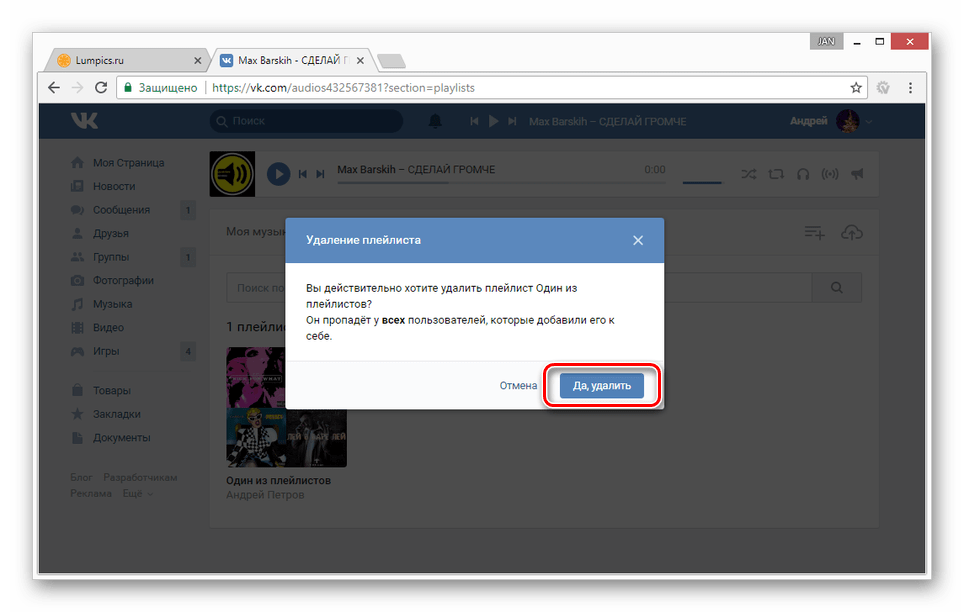
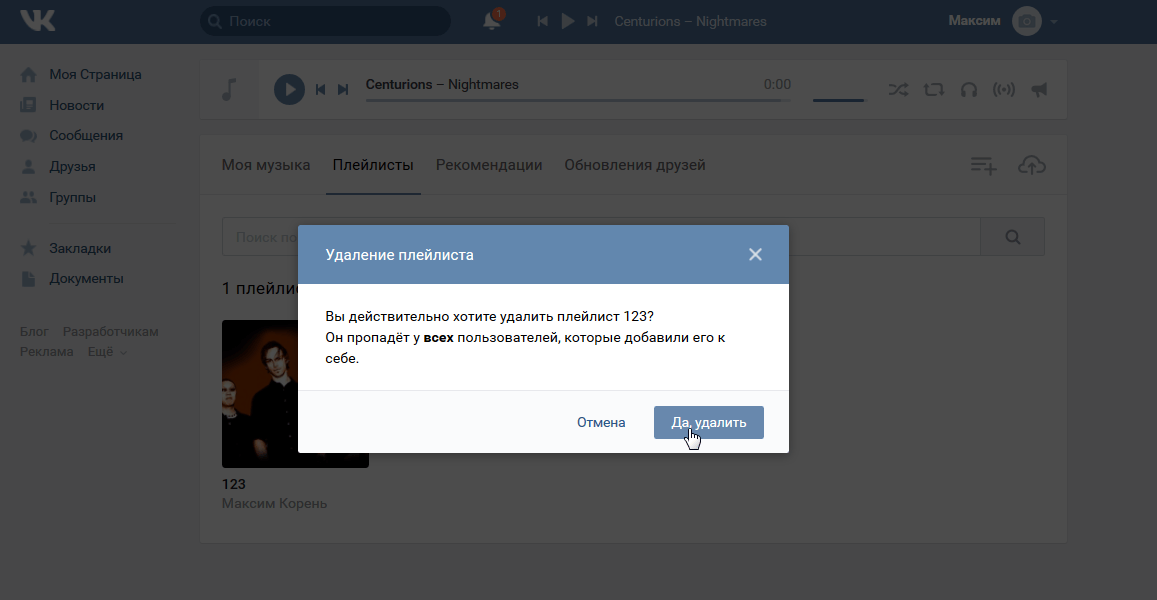
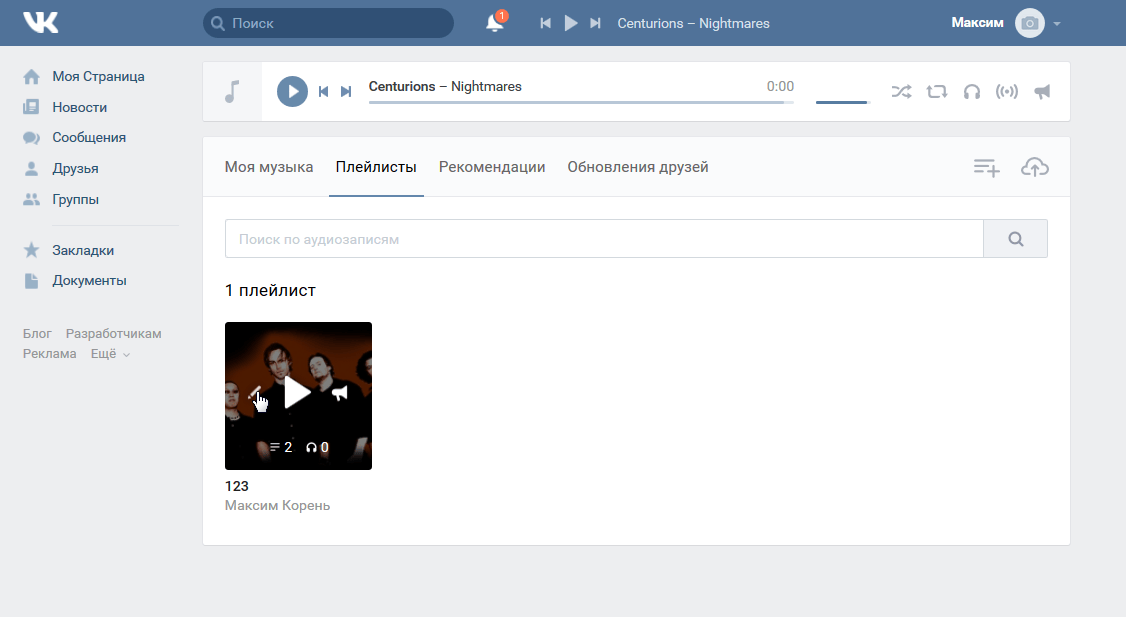
 Либо, если у Вас уже есть созданные плейлисты, то следует нажать на кнопку «Показать все»;
Либо, если у Вас уже есть созданные плейлисты, то следует нажать на кнопку «Показать все»;